LG LG BL40 Manuel du propriétaire
PDF
Télécharger
Document
Service Clients Paris Nord II - 117 avenue des Nations BP 59372 Villepinte 95942 Roissy CDG cedex BL40 Guide de l’utilisateur LG Electronics France Les heures d’ouverture : du lundi au vendredi de 8h à 20h sauf jours fériés www.lge.com/fr (rubrique Service Clients) P/N : MMBB0352221 (1.0) G BL40 Guide de l’utilisateur FRANÇAIS Wi-Fi (WLAN) Cet appareil utilise des fréquences non harmonisées et est conçu pour une utilisation dans tous les pays européens. En France, l’utilisation de l’émetteur FM est autorisée et réglementée. Émetteur FM L’utilisation de cette fonctionnalité peut être limitée voire interdite dans certains pays européens. Veuillez-vous renseigner sur la réglementation en vigueur. AVERTISSEMENT : L’émetteur FM n’est pas disponible dans les pays avec différents standards. Bluetooth QD ID B015514 Félicitations ! Vous venez de faire l’acquisition du BL40, un téléphone portable sophistiqué conçu par LG pour tirer parti des toutes dernières technologies de communication mobile numérique. Le contenu de ce manuel peut présenter quelques différences avec celui de votre téléphone selon l’opérateur et la version logiciel que vous utilisez. Recyclage de votre ancien téléphone 1 Ce symbole, représentant une poubelle sur roulettes barrée d’une croix, signifie que le produit est couvert par la directive européenne 2002/96/EC. 2 Les éléments électriques et électroniques doivent être jetés séparément, dans les vide-ordures prévus à cet effet par votre municipalité ou être rapportés dans un magasin de téléphonie mobile. 3 Le recyclage de votre téléphone dans une poubelle appropriée ou dans un magasin de téléphonie mobile aidera à réduire les risques pour l’environnement et votre santé. 4 Pour plus d’informations concernant l’élimination de votre ancien appareil, veuillez contacter votre mairie, le service des ordures ménagères ou encore le magasin où vous avez acheté ce produit. Guide de l’utilisateur du BL40 Sommaire Recommandations pour une Le web......................................... 76 utilisation sûre et efficace ......3 PC Suite....................................... 80 Présentation du téléphone 15 Réglages..................................... 85 Vue après ouverture............... 16 Wi-Fi............................................. 91 Installation de la carte SIM et Mise à jour du logiciel............ 91 de la batterie............................. 17 Accessoires................................ 92 Carte mémoire......................... 18 Données techniques.............. 93 Votre écran d’accueil.............. 20 Dépannage . ............................. 95 Appels.......................................... 24 Noms............................................ 28 Messages.................................... 31 Appareil Photo......................... 41 Caméra vidéo............................ 50 Vos photos et vidéos.............. 56 Multimédia................................ 65 Organiseur................................. 73 LG BL40 | Guide de l’utilisateur Recommandations pour une utilisation sûre et efficace Veuillez lire ces recommandations. Leur non-respect peut s’avérer dangereux, voire illégal. directives comprennent des marges de sécurité destinées à garantir la sécurité de toutes les personnes, quels que soient leur Exposition aux âge et condition physique. radiofréquences Les recommandations relatives CET APPAREIL EST CONFORME à l’exposition aux ondes radio À LA RÉGLEMENTATION utilisent une unité de mesure INTERNATIONALE EN MATIÈRE appelée DAS (débit d’absorption D’EXPOSITION AUX ONDES RADIO. spécifique). La limite DAS fixée dans les directives internationales Votre téléphone portable est un est de 2,0 W/kg*. émetteur-récepteur radio. Il a été conçu et fabriqué de manière à Lors des tests visant à déterminer respecter les limites recommandées le DAS, le téléphone est utilisé dans par les directives internationales des positions de fonctionnement (ICNIRP) en matière d’exposition standard et fonctionne à son aux fréquences radioélectriques. niveau de puissance certifié le Ces limites font partie d’un plus élevé dans toutes les bandes ensemble de directives et de fréquences testées. Bien que déterminent les niveaux autorisés le taux d’absorption spécifique d’énergie FR pour la population. soit déterminé sur le niveau de Ces directives ont été établies puissance certifié le plus élevé, le par des organismes scientifiques taux d’absorption spécifique réel indépendants à partir d’évaluations du téléphone en fonctionnement complètes et régulières issues peut être largement inférieur à la d’études scientifiques. Ces valeur maximale. Cela est dû au Recommandations pour une utilisation sûre et efficace fait que le téléphone est conçu pour fonctionner à différents niveaux de puissance de manière à n’utiliser que la puissance dont il a besoin pour accéder au réseau. En principe, plus vous êtes proche d’une antenne relais, plus la puissance de sortie est faible. Avant d’être commercialisé, tout modèle de téléphone doit être soumis à des tests visant à garantir sa conformité à la directive européenne R&TTE. Cette directive impose le respect de règles strictes afin de garantir la sécurité des utilisateurs et de l’ensemble de la population, et prévenir tout risque sanitaire. La valeur DAS la plus élevée enregistrée pour ce modèle lors des tests effectués afin de vérifier sa conformité aux normes définies pour une utilisation au niveau de l’oreille est de 0.757 W/kg. LG BL40 | Guide de l’utilisateur Cet appareil est conforme aux directives en matière d’exposition aux fréquences radioélectriques lorsqu’il est utilisé soit dans sa position normale, c.-à-d. au niveau de l’oreille, soit à une distance minimale de 1,5 cm du corps. Lorsqu’un étui, un clip ceinture ou un support est utilisé à des fins de transport, il ne doit pas contenir de parties métalliques et doit garantir une distance minimale de 1,5 cm entre le produit et le corps. Pour pouvoir transmettre des fichiers de données ou des messages, cet appareil requiert une connexion de qualité au réseau. Dans certains cas, la transmission de fichiers de données ou de messages peut être retardée jusqu’à ce qu’une telle connexion soit possible. Veillez à bien suivre les instructions relatives à la distance de séparation pour l’établissement de la transmission. La valeur DAS la plus élevée enregistrée pour ce modèle lors des tests effectués afin de vérifier sa conformité aux normes définies pour une utilisation au niveau du corps est de 0.842 W/kg. * La limite DAS applicable aux équipements mobiles utilisés par le public est de 2,0 watts/kilogramme (W/kg) en moyenne sur dix grammes de tissu cellulaire. Ces directives comprennent des marges de sécurité destinées à assurer une protection supplémentaire pour les consommateurs et à prendre en compte toute variation de mesure. Les valeurs DAS peuvent varier selon les normes de présentation des informations en vigueur dans les différents pays et selon la bande de réseau utilisée. Pour connaître les valeurs DAS autorisées dans les autres pays, veuillez consulter la rubrique des informations relatives aux produits sur le site www. lgmobile.com. Informations de la FCC sur le débit d’absorption spécifique (DAS) Votre téléphone portable est également conçu pour répondre aux normes relatives à l’exposition aux ondes radio, établies par la FCC aux États-Unis et par Industry Canada. Ces normes définissent une limite de DAS de 1,6 W/kg en moyenne sur 1 gramme de tissu. La valeur DAS la plus élevée rapportée pour cette norme lors de la certification du produit pour une utilisation à l’oreille est de 0.216 W/kg et de 0.628 W/kg quand l’appareil est porté au niveau du corps. En outre, cet appareil a été testé pour une utilisation avec l’arrière du téléphone maintenu à 2 cm du corps. Recommandations pour une utilisation sûre et efficace Pour se conformer aux exigences de la FCC en matière d’exposition aux RF, une distance minimum de 2 cm doit être respectée entre le corps de l’utilisateur et l’arrière du téléphone. * Avertissements FCC Avertissement ! Cet appareil est conforme aux normes FCC Part 15. Son fonctionnement est soumis aux deux conditions suivantes : (1) cet appareil ne doit émettre aucune interférence nuisible et (2) cet appareil doit accepter toute interférence reçue, y compris les interférences qui pourraient entraîner un fonctionnement indésirable. Attention ! Tout changement ou toute modification non approuvé expressément par le fabricant peut LG BL40 | Guide de l’utilisateur annuler le droit d’utilisation de l’appareil. Mesures touchant à la sécurité • Dans certains lieux ou situations tels que les avions, les hôpitaux, les stations-services, et les garages professionnels, l’usage du téléphone est interdit. Il est donc impératif de respecter strictement les consignes de sécurité propres à chacune de ces situations et d’éteindre votre téléphone lorsque cela est requis. • Par ailleurs, pour éviter les risques d’interférences, les personnes porteuses d’implants électroniques (stimulateurs cardiaques, pompes à insuline, neurostimulateurs...) doivent conserver une distance de 15 cm entre le mobile et l’implant et ne l’utiliser que du côté opposé au côté où celui-ci est situé. • Téléphoner en conduisant, même avec des équipements qui ne sont pas interdits par la réglementation, est dangereux. Cela augmente le risque d’accident provenant de la distraction créée par la conversation elle même. Aussi est-il interdit de téléphoner en conduisant et l’utilisation d’un kit mains-libres ne doit pas être considéré comme une solution. Entretien et réparation AVERTISSEMENT Utilisez uniquement des batteries, chargeurs et accessoires agréés pour ce modèle de téléphone. L’utilisation de tout autre type de batterie, de chargeur et d’accessoire peut s’avérer dangereuse et peut annuler tout accord ou garantie applicable au téléphone. • Ne démontez pas votre téléphone. Si une réparation s’avère nécessaire, confiez-le à un technicien qualifié. • Tenez votre téléphone éloigné des appareils électriques, tels que téléviseurs, postes radio et ordinateurs personnels. • Ne placez pas votre téléphone à proximité de sources de chaleur, telles qu’un radiateur ou une cuisinière. • Ne le faites pas tomber. • Ne soumettez pas votre téléphone à des vibrations mécaniques ou à des chocs. • Éteignez votre téléphone dans les zones où des règlements spéciaux l’exigent. Par exemple, n’utilisez pas votre téléphone dans les hôpitaux, car celui-ci pourrait perturber le bon fonctionnement des équipements médicaux sensibles. Recommandations pour une utilisation sûre et efficace • Si vos mains sont mouillées, évitez tout contact avec le téléphone lorsqu’il est en cours de charge. Ceci peut provoquer un choc électrique et endommager votre téléphone. • Ne mettez pas un téléphone en charge à proximité de matières inflammables. En effet, il pourrait chauffer et déclencher un incendie. • Pour nettoyer l’extérieur du combiné, utilisez un chiffon sec. N’utilisez pas de solvant, tel que du benzène, un diluant ou de l’alcool. • Ne rechargez pas votre téléphone lorsqu’il est posé sur du tissu. • Rechargez votre téléphone dans une zone bien ventilée. • N’exposez pas le téléphone à de la fumée ou de la poussière en quantité excessive. LG BL40 | Guide de l’utilisateur • Ne placez votre téléphone à proximité de cartes de crédit ou de titres de transport, car il pourrait altérer les données des bandes magnétiques. • Ne touchez pas l’écran avec un objet pointu qui risquerait d’endommager votre téléphone. • Ne mettez pas votre téléphone en contact avec des liquides ou des éléments humides. • Utilisez les accessoires tels que les oreillettes avec précaution. Ne manipulez pas l’antenne inutilement. • N’utilisez pas votre téléphone ou ses accessoires dans des endroits humides tels que piscines, serres, solariums ou environnements tropicaux. Ceux-ci risquent de l’endommager et d’annuler la garantie. Fonctionnement optimal du téléphone Appareils électroniques et médicaux Tous les téléphones portables peuvent provoquer des interférences pouvant affecter les performances des appareils électroniques. • N’utilisez pas votre téléphone à proximité d’équipements médicaux sans autorisation. Demandez l’avis de votre médecin afin de déterminer si le fonctionnement de votre téléphone est susceptible d’interférer avec le fonctionnement de votre appareil médical. • Les téléphones portables peuvent nuire au bon fonctionnement de certaines prothèses auditives. • Pour les porteurs d’implants électroniques, des précautions sont à prendre: utilisez le téléphone sur le côté opposé à l’implant. • Des interférences mineures peuvent perturber le bon fonctionnement des téléviseurs, radios, ordinateurs, etc. Stimulateurs cardiaques Les fabricants de stimulateurs cardiaques recommandent de maintenir une distance minimale de 15 cm entre un téléphone portable et un stimulateur cardiaque afin d’éviter toute interférence avec ce dernier. Pour ce faire, utilisez le téléphone sur l’oreille opposée à votre stimulateur cardiaque et ne le transportez pas dans une poche de chemise. Hôpitaux Éteignez votre appareil sans fil lorsque cela vous est demandé dans les hôpitaux, cliniques et établissements de santé ; ce type d’appareil peut en effet provoquer des interférences avec des équipements médicaux sensibles. Recommandations pour une utilisation sûre et efficace Sécurité au volant Vérifiez les lois et règlements en vigueur en matière d’utilisation des téléphones portables dans la zone où vous conduisez. • Ne tenez pas le téléphone dans votre main alors que vous conduisez. • Concentrer toute votre attention sur la conduite. • Utilisez un kit mains libres, si disponible. • Si les conditions de conduite le permettent, quittez la route et garez-vous avant d’émettre ou de recevoir un appel. • Les radiofréquences peuvent affecter certains systèmes électroniques de votre véhicule motorisé, tels que le système audio stéréo ou les équipements de sécurité. • Lorsque votre véhicule est équipé d’un airbag, ne gênez pas son déclenchement avec un 10 LG BL40 | Guide de l’utilisateur équipement sans fil portable ou fixe. Il risquerait de l’empêcher de s’ouvrir ou provoquer de graves blessures en raison de performances inadéquates. • Lorsque vous écoutez de la musique en extérieur, veuillez vous assurer que le volume n’est pas trop élevé de façon à bien entendre ce qu’il se passe autour de vous. Ceci est particulièrement important à proximité des routes. Nuisances auditives Afin de protéger vos capacités auditives, n’exposez pas votre ouïe à de hauts volumes sonores pendant de longues périodes. Nous vous recommandons de ne pas enir l’appareil près de votre oreille lorsque le mode mains libres est activé. Pendant les communications ou lorsque vous écoutez de la musique, réglez le volume à un niveau raisonnable. Parties en verre Certaines parties de votre téléphone portable sont en verre. Ce verre pourrait se briser en cas de chute sur une surface dure ou d’impact considérable. Le cas échéant, évitez de toucher ou de retirer le verre brisé. N’utilisez plus votre téléphone portable jusqu’à ce que ce verre soit remplacé par un fournisseur de service agréé. Zone de déminage N’utilisez pas votre téléphone lorsque des opérations de dynamitage sont en cours. Respectez les restrictions, les règlements et les lois en vigueur. Zones à atmosphère explosive • N’utilisez pas votre téléphone dans une station-service. • N’utilisez pas votre téléphone à proximité de carburant ou de produits chimiques. • Ne transportez pas et ne stockez pas de produits dangereux, de liquides ou de gaz inflammables dans le même compartiment de votre voiture que votre téléphone portable et ses accessoires. Dans un avion Les appareils sans fil peuvent générer des interférences dans les avions. • Éteignez votre téléphone avant d’embarquer dans un avion. • Ne l’utilisez pas au sol sans autorisation de l’équipage. Enfants Conservez votre téléphone dans un endroit sûr, hors de la portée des jeunes enfants. Votre téléphone comprend des petites pièces qui peuvent présenter un risque de suffocation. 11 Recommandations pour une utilisation sûre et efficace Appels d’urgence Il est possible que les numéros d’urgence ne soient pas disponibles sur tous les réseaux de téléphonie mobile. Vous ne devez donc pas dépendre uniquement de votre téléphone portable pour émettre un appel d’urgence. Renseignez-vous auprès de votre opérateur. Informations sur la batterie et précautions d’usage • Il n’est pas nécessaire de décharger complètement la batterie avant de la recharger. Contrairement aux autres batteries, elle n’a pas d’effet mémoire pouvant compromettre ses performances. • Utilisez uniquement les batteries et chargeurs LG. Les chargeurs LG sont conçus pour optimiser la durée de vie de votre batterie. • Ne démontez pas et ne courtcircuitez pas la batterie. 12 LG BL40 | Guide de l’utilisateur • Les contacts métalliques de la batterie doivent toujours rester propres. • Procédez au remplacement de la batterie lorsque celle-ci n’offre plus des performances acceptables. La batterie peut être rechargée des centaines de fois avant qu’un remplacement ne soit nécessaire. • Rechargez la batterie en cas de non-utilisation prolongée afin d’optimiser sa durée d’utilisation. • N’exposez pas le chargeur de la batterie au rayonnement direct du soleil. Ne l’utilisez pas non plus dans des lieux très humides, tels qu’une salle de bains. • Le remplacement de la batterie par un modèle inadapté risque d’entraîner une explosion de cette dernière. • Le remplacement de la batterie par un modèle inadapté risque d’entraîner une explosion de cette dernière. • Respectez les instructions du fabricant relatives au recyclage des batteries usagées. Veuillez recycler autant que faire se peut. Ne vous en débarrassez pas avec les déchets ménagers. • Si la batterie est hors d’usage, veuillez la rapporter au service après-vente ou au revendeur LG Electronics agréé le plus proche. • Débranchez systématiquement le chargeur de la prise murale orsque le chargement de la batterie est terminé pour éviter qu’il ne consomme inutilement de l’énergie. • La durée de vie réelle de la batterie dépend de la configuration du réseau, des paramètres du produit, de l’utilisation, de la batterie et des conditions extérieures. Conditions d’utilisation pour réduire le niveau d’exposition du consommateur aux rayonnements • Téléphonez dans de bonnes conditions de réception pour diminuer la quantité de rayonnements. Pour ce faire, évitez de téléphoner dans les parkings souterrains, lors de déplacements en train ou en voiture. • Téléphonez quand le téléphone capte au mieux (affichage d’un maximum de barettes de réception de réseau). • Utilisez un kit main libre tout en veillant à éloigner le téléphone du ventre pour les femmes enceintes et des parties génitales pour les adolescents. 13 Recommandations pour une utilisation sûre et efficace Précautions d’usage préconisées par votre constructeur • Évitez de téléphoner dans les parking souterrains, les ascenseurs, lors de déplacements en train, en voiture ou dans un secteur mal couvert par le réseau. • Les personnes porteuses d’implants électroniques (stimulateurs cardiaques...) doivent conserver une distance de 15 centimètres entre le mobile et l’implant et ne l’utiliser que du côté opposé au côté où celui-ci est situé. • Utilisez un kit piéton (oreillettes) le plus souvent possible, notamment en cas d’usage fréquent ou prolongé du téléphone mobile. 14 LG BL40 | Guide de l’utilisateur • Éloignez votre téléphone mobile du ventre chez les femmes enceintes ou du bas du ventre chez les enfants et adolescents. A pleine puissance, l’écoute prolongée du baladeur peut endommager l’oreille de l’utilisateur Ce produit est conforme à : - l’arrêté du 8 novembre 2005 portant application de l’article L. 5232-1 du code de la santé publique relatif aux baladeurs musicaux, - à la norme NF EN 50332-1:2000, - à la norme NF EN 50332-2:2003 Présentation du téléphone Connecteur du kit mains libres ou du casque stéréo Touche Marche-Arrêt (Touche de verrouillage / déverrouillage) Permet d’allumer/éteindre le téléphone. Écouteur Appareil photo secondaire Capteur de proximité (Reportez-vous à la page 20 pour plus d’informations.) AVERTISSEMENT : Le fait de poser un objet lourd ou de s’asseoir sur le téléphone risque d’endommager l’écran LCD et les fonctionnalités de l’écran tactile. Évitez de couvrir le film de protection situé sur le capteur de proximité de l’écran LCD. Cela risquerait de provoquer un dysfonctionnement au niveau du capteur. Chargeur, câble de données (câble USB) ASTUCE : Avant de connecter le câble USB, attendez que le téléphone soit allumé et enregistré sur le réseau. Touche Musique Touches de volume • Lorsque l’écran est en veille : volume bip touches ou sonnerie. Appuyez de façon prolongée sur la touche bas pour activer/désactiver le profil Silencieux. • Pendant un appel : volume des écouteurs. • Lors de la lecture d’une piste : contrôle le volume sans interruption. Touche Appareil photo •A ccédez directement au menu Appareil photo en appuyant sur la touche et en la maintenant enfoncée. 15 Vue après ouverture Chargement de la batterie. Ouvrez le couvercle de la prise du chargeur située sur le côté du BL40. Branchez le chargeur, puis raccordez-le à une prise murale. Votre BL40 doit être laissé en charge jusqu’à ce que le message « Batterie chargée » s’affiche sur l’écran. Logement carte USIM Flash Lentille de l’appareil photo Connecteur de carte mémoire 16 LG BL40 | Guide de l’utilisateur Couvercle batterie Batterie Installation de la carte SIM et de la batterie 1 Retrait du couvercle de la batterie et de la batterie Faites glisser le couvercle de la batterie vers le bas et tirez-la pour la sortir. AVERTISSEMENT : Ne retirez pas la batterie alors que le téléphone est allumé. Vous risqueriez de l’endommager. Pour retirer la carte USIM, tirez-la doucement vers l’extérieur. 3 Installation de la batterie Placez d’abord la partie supérieure de la batterie dans le compartiment de la batterie. Assurez-vous que les contacts de la batterie sont bien en face des pôles batterie du téléphone. Appuyez sur la partie inférieure de la batterie jusqu’à ce qu’elle s’enclenche. 2 Installation de la carte USIM Faites glisser la carte USIM dans l’emplacement prévu. Assurez-vous que la zone de contact dorée de la carte est bien orientée vers le bas. 17 Carte mémoire Installation d’une carte mémoire L’utilisation d’une carte mémoire (microSD) permet d’augmenter l’espace mémoire de votre téléphone. Le BL40 prend en charge les cartes mémoire allant jusqu’à 32 Go. A SAVOIR: La carte mémoire est un accessoire facultatif. Insérez la carte mémoire dans le logement prévu à cet effet, dans la partie supérieure, jusqu’à ce que vous entendiez un déclic. Assurezvous que la zone de contact dorée de la carte est bien orientée vers le bas. AVERTISSEMENT : Insérez la carte mémoire dans le logement prévu à cet effet pour éviter d’endommager la carte. 18 LG BL40 | Guide de l’utilisateur 4 Si un mot de passe a été défini, saisissez-le. La carte est alors formatée et prête à l’emploi. Formatage de la carte mémoire Votre carte mémoire est peut-être déjà formatée. Si ce n’est pas le cas, vous devez le faire avant la première utilisation. REMARQUE : Le formatage supprime tous les fichiers. 1 Sur l’écran d’accueil, sélectionnez puis Téléphone dans l’onglet Paramètres. 2 Sélectionnez à l’option Etat mémoire, puis choisissez Mémoire externe. 3 Appuyez sur Format, puis confirmez votre choix. REMARQUE : Si votre carte mémoire contient des données, la structure des dossiers peut être modifiée après le formatage suite à la suppression de tous les fichiers. Transfert de contacts Pour transférer vos contacts de la carte USIM vers votre téléphone : 1 Dans l’onglet Communication, sélectionnez à Répertoire puis ensuite , appuyez enfin sur Modifier l’emplacement. 2 Appuyez sur Copier sur le téléphone. 3 Choisissez Tout sélect. ou chaque nom un par un, puis appuyez sur Copier sur le téléphone. 19 Votre écran d’accueil Conseils d’utilisation de l’écran tactile L’écran d’accueil permet également de se familiariser avec l’utilisation de l’écran tactile. Pour sélectionner un élément, appuyez au centre de l’icône. • N’exercez pas une pression trop forte sur l’écran tactile. En effet, celui-ci est suffisamment sensible pour détecter une pression à la fois légère et sûre. • Appuyez du bout du doigt sur l’option souhaitée. Veillez à ne pas appuyer sur d’autres touches. • Lorsque l’écran est éteint, appuyez sur la touche marchearrêt pour revenir sur l’écran d’accueil. • Lorsque vous n’utilisez pas votre BL40, celui-ci affiche l’écran de verrouillage. 20 LG BL40 | Guide de l’utilisateur Capteur de proximité Au cours de la réception ou de l’émission d’appels, ce capteur détecte la présence d’objets lorsque le téléphone est à proximité de l’oreille, et désactive le rétroéclairage et verrouille le clavier tactile de manière automatique. Cela permet à la batterie de fonctionner plus longtemps et empêche le dysfonctionnement du clavier tactile grâce au verrouillage automatique des touches pendant les appels. Les utilisateurs n’ont donc pas besoin de déverrouiller le téléphone lorsqu’ils souhaitent effectuer une recherche dans leur répertoire au cours d’un appel. Personnalisation de l’écran d’accueil Écran d’accueil Raccourci Écran d’accueil Navigateur Écran d’accueil Contact Écran d’accueil Gadget (actif) • Premier contact avec votre BL40 - L’interface utilisateur est basée sur quatre types d’écrans d’accueil. Pour passer d’un écran d’accueil à un autre, faites glisser rapidement votre doigt sur l’écran de gauche à droite ou de droite à gauche. • Personnalisation de l’écran d’accueil- Pour chaque type d’écran d’accueil, il est possible d’ajouter ou de supprimer des objets en posant votre doigt et en maintenant une certaine pression sur l’écran, ou, dans le cas d’objets déjà ajoutés, en touchant et en maintenant la pression sur l’un des objets. Écran tactile Les commandes de l’écran tactile du BL40 varient en fonction de la tâche en cours. Défilement Vous pouvez effectuer un défilement latéral. Sur certains écrans, comme par exemple les pages Web, le défilement peut aussi se faire de haut en bas. 21 Votre écran d’accueil Zoom avant et arrière Vous pouvez effectuer un zoom avant ou arrière sur vos photos, pages Web, e-mails ou cartes. Rapprochez vos doigts ou écartezles. Utilisation de la fonction Multitâche Icône Description Wi-Fi activée Message Bluetooth Kit piéton mains libres Bluetooth mono Kit piéton mono/stéréo Bluetooth Kit piéton stéréo Bluetooth Appuyez sur la touche Multitâche pour ouvrir le menu Multitâche. Ce menu permet de visualiser certaines applications en cours d’exécution et d’y accéder d’une simple touche. Kit piéton mono Bluetooth Affichage de la barre d’état Musique Bluetooth Icône Description Téléchargement Bluetooth activée Imprimante par Bluetooth Transfert Bluetooth Visibilité Bluetooth Pas de couverture Téléchargement terminé 2G Téléchargement annulé 3G En cours d’appel EDGE Internet HSDPA Effectuer une recherche 22 LG BL40 | Guide de l’utilisateur Icône Description Icône Description Renvoi d’appel MMS en cours de réception Rejet d’appel Nouveau MMS Sécurité SMS en cours d’envoi Oreillette SMS en cours de réception Zone d’origine Nouveau message vocal Itinérant Nouveau message Alarme Eched de l’envoi du SMS Agenda (Calendrier) Nouvel e-mail Multitâche Message Push Musique en pause Mode Avion Mode Général Lecture musique Mode Extérieur Lecture radio FM Mode Silencieux Diffusion FM E-mail en cours d’envoi - Profil personnalisé 1-10 ou 10-1 E-mail en cours de réception Mémoire externe Echec de l’envoi du MMS État batterie MMS en cours d’envoi Microsoft ActiveSync 23 Appels ASTUCE : Appuyez brièvement sur la touche Marche-Arrêt pour verrouiller l’écran tactile et éviter ainsi d’émettre des appels par inadvertance. ASTUCE : Pour Enregistrer le numéro, Envoyer message, Rech. répertoire, appuyez sur . Émission d’un appel téléphonique ou vidéo Options en cours d’appel 1 Appuyez sur pour ouvrir le clavier. 2 Saisissez le numéro sur le clavier. Pour effacer un chiffre, appuyez sur la touche d’effacement. 3 Appuyez sur Appel vocal pour émettre l’appel. 4 Pour mettre fin à l’appel, appuyez sur Fin d’appel. ASTUCE : Pour saisir le signe + afin d’émettre des appels internationaux, appuyez deux fois sur , ou appuyez sur la touche et maintenez-la enfoncée. 24 LG BL40 | Guide de l’utilisateur Attente : appuyez sur pour mettre un appel en attente. Muet : appuyez sur pour désactiver le microphone de sorte que votre interlocuteur ne puisse pas vous entendre. Haut-parleur : appuyez sur pour activer le haut-parleur. Options : permet d’accéder à une liste d’options supplémentaires disponibles en cours d’appel, notamment Créer un nouveau mémo et Accéder aux messages afin que vous puissiez vérifier vos messages et ajouter des contacts en cours d’appel. Vous pouvez également mettre fin à l’appel dans ce menu en appuyant sur Fin d’appel. : permet d’ouvrir un pavé numérique pour taper des numéros, par exemple lorsque vous appelez des centres d’appels ou d’autres services téléphoniques automatisés. permet d’ajouter un mémo en cours d’appel. permet de rechercher vos contacts en cours d’appel. Numérotation abrégée 1 Dans l’écran d’accueil, appuyez sur pour ouvrir vos Contacts. 2 Appuyez sur et sélectionnez Numéros abrégés. 3 Votre liste de contacts s’ouvre. Sélectionnez le contact que vous souhaitez affecter à ce numéro en appuyant une fois sur son numéro de téléphone. Pour appeler un numéro abrégé, appuyez sur sur l’écran d’accueil, puis sur le numéro affecté et maintenez la pression jusqu’à ce que le contact s’affiche à l’écran. L’appel est lancé automatiquement, sans avoir à appuyer sur Appel vocal. Désactivation de DTMF DTMF permet d’utiliser des commandes numériques pour naviguer dans les appels automatisés. La fonction DTMF est activée par défaut. Pour la désactiver en cours d’appel (pour prendre note d’un numéro, par exemple), appuyez sur et sélectionnez Désactiver DTMF. Émettre un second appel 1 Pendant votre appel initial, appuyez sur et sélectionnez le numéro à appeler. 25 Appels 2 Composez le numéro ou recherchez-le dans vos contacts. 3 Appuyez sur Appel vocal pour établir l’appel. 4 Les deux appels s’affichent sur l’écran d’appel. L’appel initial est verrouillé et mis en attente. 5 Appuyez sur l’icône Bascul. pour basculer entre les appels. 6 Appuyez sur le symbole + pour ouvrir le menu Appel en cours et sélectionnez « Appels groupe » pour organiser un appel de conférence. 7 Pour mettre fin à un des deux appels ou aux deux, appuyez sur Fin . REMARQUE : Vous serez facturé pour chaque appel émis. Restriction d’appels 1 Appuyez sur et sélectionnez Appel dans l’onglet Paramètres. 2 Appuyez sur Interdiction 26 LG BL40 | Guide de l’utilisateur d’appels et choisissez Appels vocaux et/ou Appels visio. 3 Choisissez l’une ou les cinq options suivantes : Tous les appels sortants Vers international Vers inter. sauf pays d’origine Tous entrants App. entrant à l’étranger 4 Saisissez le mot de passe d’interdiction d’appels. Pour plus d’informations sur ce service, contactez votre opérateur. ASTUCE : Sélectionnez Restriction d’appels pour activer et compiler une liste des numéros pouvant être appelés à partir de votre téléphone. Le code PIN2 que vous a communiqué votre opérateur est requis. Depuis votre téléphone, vous pourrez uniquement appeler les numéros contenus dans la liste des appels restreints. Modification des paramètres d’appel courants 1 Appuyez sur et sélectionnez Appel dans l’onglet Réglages. 2 Appuyez sur Paramètres communs. Vous pouvez modifier les paramètres suivants : Rejet d’appel - faites glisser le commutateur vers la gauche si vous souhaitez activer l’option Rejet d’appel. Envoyer mon numéro - Permet d’afficher votre numéro lorsque vous appelez un correspondant. Rappel automatique : faites glisser le commutateur vers la gauche pour activer cette fonction ou vers la droite pour la désactiver. Bip minute : faites glisser le commutateur vers la gauche pour activer cette fonction et entendre un bip à chaque minute d’un appel. Prise d’appel BT (Bluetooth) : sélectionnez Mains-libres pour pouvoir répondre à un appel via un casque Bluetooth ou sélectionnez Téléphone si vous préférez appuyer sur une touche du téléphone pour répondre à un appel. Enreg. nv numéro : sélectionnez Activé ou Désactivé pour enregistrer un nouveau numéro. Clarté de voix : sélectionnez Activé ou Désactivé pour supprimer les bruits ambiants. Cette fonction permet d’améliorer la qualité de votre voix au niveau volume et compréhension. 27 Noms Recherche d’un contact Vous pouvez rechercher un contact des deux façons suivantes : Dans l’écran d’accueil 1 Sur l’écran d’accueil, appuyez sur pour ouvrir votre liste Contacts. Appuyez sur et saisissez le nom du contact à l’aide du clavier. 2 Appuyez sur Appel visio ou Appel vocal pour émettre votre appel. Depuis le menu principal 1 Appuyez sur , puis sur Répertoire dans l’onglet Communication. Ajout d’un nouveau contact 1 Sur l’écran d’accueil, appuyez sur puis sur Ajouter nom. 2 Indiquez si vous préférez enregistrer le contact dans le Téléphone ou sur la carte USIM. 28 LG BL40 | Guide de l’utilisateur 3 Si vous voulez ajouter une image à votre contact, appuyez sur Ajouter image. 4 Entrez le prénom et le nom du nouveau contact. Les deux ne sont pas obligatoires, mais vous devez renseigner au moins l’un ou l’autre. 5 Entrez d’autres contacts. 6 Pour sauvegarder le contact, appuyez sur . ASTUCE : Vous pouvez créer des groupes personnalisés pour vos contacts. Voir la section Création d’un groupe. Création d’un groupe 1 Sur l’écran d’accueil, appuyez sur puis sur Répertoire dans l’onglet Communication. 2 Appuyez sur Contacts en haut de l’écran, puis sur Groupes et sélectionnez Nouveau groupe. 3 Saisissez un nom pour ce nouveau groupe. Définissez ensuite la photo, le nom, la sonnerie et la vibration du groupe. 4 Appuyez sur pour enregistrer le groupe. REMARQUE : La suppression d’un groupe n’entraîne pas la suppression des contacts qui lui sont affectés. Ils seront conservés dans vos contacts. ASTUCE : Vous pouvez modifier un groupe existant en appuyant une fois sur le groupe sélectionné. Sélectionnez alors Afficher membres, Modif groupe, Envoyer message, Envoyer la carte de visite ou Supprimer le groupe. Modifier les paramètres des contacts Il est possible de modifier les paramètres des contacts en fonction de vos préférences. 1 Appuyez sur Répertoire dans l’onglet Communication, sélectionnez et cliquez sur Paramètres contacts. 2 Dans ce menu, vous pouvez définir les paramètres suivants : Afficher nom : choisissez l’ordre d’affichage entre Prénom, Nom ou Nom, Prénom Copier : permet de copier les contacts de la carte USIM sur le téléphone ou inversement. Vous pouvez effectuer cette opération pour un contact à la fois ou pour tous les contacts simultanément. Déplacer : cette option fonctionne comme Copier, mais le contact n’est conservé que dans le nouvel emplacement. 29 Noms Effacer contacts : permet de supprimer tous les contacts. Etat mémoire : permet de vérifier l’espace mémoire disponible sur les différents périphériques de stockage. Synchroniser les contacts : pour synchroniser vos contacts, connectez-vous à votre serveur. Envoyer via Bluetooth : permet d’envoyer tous vos contacts sur un autre périphérique doté de la technologie Bluetooth. Si vous choisissez cette option, vous devez activer Bluetooth. 30 LG BL40 | Guide de l’utilisateur Affichage des informations ASTUCE : Pour ajouter votre propre carte de visite, sélectionnez Ma carte de visite, puis saisissez vos informations comme vous le feriez pour un contact. Appuyez sur pour terminer. Messages Messages Votre BL40 réunit les fonctions SMS et MMS de votre téléphone au sein d’un menu intuitif et convivial. Vous pouvez accéder au centre de messagerie de deux manières : 1 Dans l’écran d’accueil, appuyez sur ; vous pouvez également appuyer sur et vous déplacer dans les Messages dans l’onglet Communication. Envoyer un message 1 Appuyez sur , puis sur Nouveau message pour ouvrir un message vierge. 2 Appuyez sur À pour saisir le numéro du destinataire ou ouvrez votre liste de contacts ou de favoris. Vous pouvez ajouter plusieurs contacts. Lorsque vous avez terminé, appuyez plus bas sur la zone de message pour commencer à composer le texte du message. 3 Après avoir saisi votre texte, vous pouvez envoyer le SMS en appuyant sur le bouton Envoyer situé en haut du message. ASTUCE : Pour chaque destinataire auquel vous envoyez ce message, il vous sera facturé un message texte de 160 caractères. 4 Appuyez sur Insérer pour ajouter une image, une vidéo, du son, un modèle de SMS, un modèle de MMS, une émoticône, un nom & numéro, une nouvelle diapositive, un objet ou une signature et Extras (carte de visite/agenda/mémo/tâches). AVERTISSEMENT : La limite de 160 caractères peut varier d’un pays à l’autre en fonction du mode de codage des SMS. 31 Messages AVERTISSEMENT : Si un fichier image, vidéo ou audio est ajouté à un SMS, celui-ci est automatiquement converti en MMS et vous êtes facturé en conséquence. Saisie de texte permet d’activer la saisie textuelle intuitive T9. permet de basculer entre les claviers de nombres, de symboles et de lettres. Utilisez pour basculer entre les différents claviers dans chaque mode de saisie de texte (par exemple, majuscules ou minuscules). Pour entrer un espace, appuyez sur . Saisie intuitive T9 En mode T9, l’icône (cercle orange). s’affiche 32 LG BL40 | Guide de l’utilisateur Appuyez sur la touche numérique associée à la lettre à entrer ; le dictionnaire reconnaîtra le mot au cours de la saisie. Saisie manuelle Abc En mode Abc, pour saisir une lettre, vous devez appuyer à plusieurs reprises sur les touches numériques. Par exemple, pour écrire « hello », appuyez deux fois sur 4, deux fois sur 3, trois fois sur 5, à nouveau trois fois sur 5, puis trois fois sur 6. Configuration de la messagerie électronique 1 Appuyez sur dans l’écran d’accueil, et cliquez sur Email dans l’onglet Communication. 2 Appuyez sur Écrire mail. Si aucun compte de messagerie n’est défini, lancez l’assistant de configuration. ASTUCE : Si votre compte de messagerie est déjà défini, l’assistant n’est pas activé automatiquement. Vous pouvez également modifier des paramètres spécifiques de compte en accédant à Communication > Email > > Nouveau compte de messagerie. Ces paramètres sont les suivants : Titre : permet d’entrer un nom pour ce compte. Nom d’utilisateur : permet de saisir le nom d’utilisateur du compte. Mot de passe : permet de saisir le mot de passe du compte. Adresse email : permet de saisir l’adresse e-mail du compte. Adresse électron. : permet de saisir l’adresse email de réponse. Serv msg sortant : permet de saisir l’adresse du serveur de messagerie sortant. Serv msg entrant : permet de saisir l’adresse du serveur de messagerie entrant. Taille récept. max : permet de déterminer la taille maximale des e-mails, dans la limite de 2 Mo. Type de messagerie : permet de saisir le type de messagerie (POP3 ou IMAP4). Enregistrer sur serveur : permet de choisir de sauvegarder ou non vos e-mails sur le serveur. Des copies sont systématiquement enregistrées s’il s’agit d’un compte IMAP4. Enr. msg envoyé dans : permet de sélectionner l’endroit où sont enregistrés les messages envoyés pour les messageries IMAP4. Pour les messageries POP3, les messages envoyés sont toujours enregistrés dans le téléphone. Option de téléchargement : 33 Messages permet de choisir la méthode de téléchargement des emails. Choisissez entre En-tête uniquement ou Tout y compris le corps pour POP3, En-tête uniquement, En-tête + Corps ou Tout pour IMAP4. Point d’accès : permet de choisir votre point d’accès Internet. E-mail à récupérer : permet de choisir le mode de téléchargement des e-mails. Choisissez entre En-tête uniquement ou Tout y compris le corps pour POP3, En-tête uniquement, En-tête + corps ou Tout pour IMAP4. Récupération auto. : permet de spécifier si les nouveaux emails doivent être récupérés automatiquement. Récup. nouveau uniquement : permet de choisir de supprimer les emails déjà téléchargés. Paramètres avancés : permet de 34 LG BL40 | Guide de l’utilisateur définir si les paramètres avancés doivent être utilisés. Numéro port SMTP : cette valeur sera normalement égale à 25. SMTP TLS/SSL : permet de choisir d’utiliser TLS/SSL pour le serveur sortant. Port serv entrant : en général 110 pour les comptes POP3 et 143 pour les comptes IMAP4. TLS/SSL entrant : permet de choisir d’utiliser TLS/SSL pour le serveur entrant. Authentificat SMTP : permet de définir les paramètres de sécurité pour le serveur de messagerie sortant. Nom utilis. SMTP : entrez le nom d’utilisateur SMTP. Mot de passe SMTP : entrez le mot de passe SMTP. Conn. sécur. APOP : permet de spécifier si la connexion sécurisée APOP doit être activée pour un compte POP3. Elle est toujours désactivée pour les comptes IMAP4. Lorsque le compte est configuré,il apparaît dans la liste des comptes, dans votre dossier E-mail. Compte de messagerie Microsoft Exchange Adresse e-mail : permet de saisir l’adresse e-mail du compte. Adresse du serveur : permet de saisir l’adresse du serveur de messagerie. Nom utilisateur : permet de saisir le nom d’utilisateur du compte. Mot de passe : permet de saisir le mot de passe du compte. Domaine : permet de saisir le domaine du compte (facultatif). Message Push auto : permet de choisir d’utiliser ou non les messages e-mail Push. Il apparaît dans la liste des comptes, dans votre dossier E-mail. Jours à sync. : permet de choisir la période de synchronisation de vos e-mails. Synchroniser éléments : permet de choisir d’utiliser ou non la sélection d’éléments (contacts, rendez-vous, tâches). Contacts : permet de synchroniser des contacts. Agenda : permet de synchroniser des rendez-vous. Tâches : permet de synchroniser des tâches. Utiliser SSL : permet de définir si SSL doit être utilisé pour Microsoft Exchange. 35 Messages Profil Internet : permet de choisir votre profil Internet. Enreg. dans Envoyés : permet de choisir de sauvegarder ou non vos e-mails envoyés sur le serveur. Récupération des e-mails Vous pouvez vérifier automatiquement ou manuellement l’arrivée de nouveaux e-mails. Pour vérifier manuellement : 1 Appuyez sur sur l’écran d’accueil, et cliquez sur E-mail dans l’onglet Communication. 2 Sélectionnez Email. 3 Appuyez sur le compte que vous souhaitez utiliser, puis sur . 4 Choisissez Récupérer/Synch. message pour que votre BL40 se connecte à votre compte de messagerie électronique et récupère vos nouveaux messages. 36 LG BL40 | Guide de l’utilisateur Envoi d’un e-mail via votre nouveau compte 1 Appuyez sur sur l’écran d’accueil, puis cliquez sur E-mail - Écrire un e-mail dans l’onglet Communication pour ouvrir un nouveau message vierge. 2 Saisissez l’adresse du destinataire et écrivez votre message. Vous pouvez également joindre des images, vidéos, sons et autres types de fichiers. 3 Appuyez sur Envoyer e-mail pour envoyer votre message. ASTUCE : Lorsqu’une connexion Wi-Fi est activée, l’envoi et la réception des emails s’effectuent par Wi-Fi. Modification des paramètres de Messages électronique Vous pouvez modifier les paramètres de votre messagerie électronique selon vos préférences. 1 Appuyez sur sur l’écran d’accueil, et cliquez sur E-mail dans l’onglet Communication. 2 Sélectionnez et cliquez sur Paramètres. 3 Vous pouvez modifier les paramètres suivants : Comptes Email : permet de gérer vos comptes Email. Autoriser email de réponse : permet d’autoriser ou non l’envoi d’accusés de réception. Demander email de réponse : permet de demander des messages de confirmation de lecture. Intervalle récupération : permet de définir la fréquence à laquelle votre BL40 vérifie l’arrivée de nouveaux e-mails. Nombre de mails à récupérer : permet de choisir le nombre d’emails à récupérer à chaque fois. Inclure le message dans Transf. & Rép. : permet d’inclure ou non le message d’origine dans votre réponse. Inclure pièce jointe : permet d’inclure ou non la pièce jointe d’origine dans toute réponse. Récup. auto en itinérance : permet de récupérer automatiquement vos messages lorsque vous êtes à l’étranger (itinérance). 37 Messages Nouvelle notification email : permet d’être averti de l’arrivée d’un nouveau mail par un message contextuel. Signature : permet de créer une signature et d’activer cette fonction. Priorité : permet de définir le niveau de priorité de vos emails. Taille msg env : permet de choisir la taille de l’e-mail que vous envoyez. Utilisation des modèles Vous pouvez créer des modèles pour les SMS et MMS que vous envoyez fréquemment. Le téléphone contient déjà des modèles, que vous pouvez modifier. 1 Lorsque vous écrivez un nouveau message, vous avez la possibilité d’accéder aux Modèles en sélectionnant Insérer dans le menu des options. 38 LG BL40 | Guide de l’utilisateur 2 Choisissez Modèle de SMS ou Modèle de MMS. Appuyez ensuite sur puis choisissez Nouveau modèle, Supprimer ou Tout supprimer. Pour modifier un message, sélectionnez-le, effectuez vos modifications, puis appuyez sur Enreg. Utilisation des émoticônes Égayez vos messages en les agrémentant d’émoticônes. Les émoticônes les plus courantes sont déjà disponibles dans votre téléphone. Vous pouvez ajouter une nouvelle émoticône en appuyant sur Nouvelle émoticône. Modification des paramètres de message texte Ces paramètres peuvent être modifiés en fonction de vos préférences. Sélectionnez Messages dans l’onglet Communication. Appuyez sur , puis choisissez Paramètres des messages et SMS. Vous pouvez modifier les paramètres suivants : Centre SMS : permet de saisir les détails de votre centre de messagerie. Accusé de réception : faites coulisser le commutateur vers la gauche pour recevoir la confirmation de livraison de vos messages. Période de validité : permet de définir la durée de stockage de vos messages dans le centre de messagerie. Types de message : permet de convertir votre texte en Voix, Fax, X.400 ou E-mail. Codage caractère : permet de définir le mode de codage des caractères. Ce paramètre a une incidence sur la taille de vos messages et, par conséquent, sur leur coût. Envoyer txt long par : permet de définir si les messages longs doivent être envoyés sous forme de Plusieurs SMS ou d’un MMS. Signature : permet de créer une nouvelle signature. Modification des pa ramètres d’un message multimédia Ces paramètres peuvent être modifiés en fonction de vos préférences. Déplacez-vous dans les Messages dans l’onglet Communication. Cliquez sur , puis choisissez Paramètres des messages et MMS. Vous pouvez modifier les paramètres suivants : Mode Récupération : permet de sélectionner Réseau d’accueil ou Réseau d’itinérance. Si vous 39 Messages choisissez Manuel, vous ne recevrez qu’une notification pour les MMS. Vous pourrez alors choisir ou non de les télécharger complètement. Accusé de réception : permet de choisir d’autoriser et/ou de demander un accusé de réception. Confirm. Lecture : permet d’autoriser et/ou d’envoyer une confirmation de lecture. Priorité : permet de définir le niveau de priorité de vos messages multimédia (MMS). Période de validité - Permet de définir la durée de stockage des messages dans le centre de Messages. Durée diapo : permet de définir la durée d’affichage des diapositives. Mode de création : choisissez le mode parmi Limité/Avertissement/ Illimité. 40 LG BL40 | Guide de l’utilisateur > Limité : il est impossible de joindre au MMS des fichiers de type non pris en charge. AVERTISSEMENT : Vous pouvez choisir de limiter ou de joindre à un MMS des fichiers de type non pris en charge dans la fenêtre contextuelle de confirmation. > Illimité : il est possible de joindre au MMS des fichiers de type non pris en charge, dans les limites de taille disponible. Heure de réception : permet de définir le délai avant la livraison du message. Centre msg multimédia (MMS) : permet de saisir les détails de votre centre de messagerie. Appareil Photo Prise de vue rapide 1 Maintenez enfoncée la touche Appareil Photo, située sur le côté droit du téléphone. 2 Maintenez le téléphone à l’horizontal et dirigez l’objectif vers le sujet de la photo. 3 Appuyez légèrement sur le déclencheur ; un cadre de mise au point apparaît alors au centre de l’écran du viseur. 4 Placez le téléphone de façon à voir le sujet de votre photo dans le cadre de mise au point. 5 Lorsque le cadre de mise au point devient vert, l’appareil photo a effectué la mise au point. 6 Appuyez sur le déclencheur et maintenez-le enfoncé. Lorsque la photo est prise Votre photo s’affiche à l’écran. Le nom de l’image est présenté avec quatre icônes sur le côté droit. Envoyer Permet d’envoyer la photo en tant que Message, E-mail ou via Bluetooth. REMARQUE : Le téléchargement de MMS lors de vos déplacements peut entraîner des frais supplémentaires. Util com Permet d’utiliser l’image comme fond d’écran. Renommer Permet de modifier le nom de l’image sélectionnée. Modifier Permet de modifier l’image à l’aide de plusieurs outils. Appuyez sur pour revenir au menu précédent. Supprimer Permet de supprimer l’image. Nouvelle image Permet de prendre immédiatement une autre photo. Votre photo actuelle est enregistrée. Permet d’afficher une galerie des photos enregistrées. 41 Appareil Photo Familiarisation avec le viseur Zoom : appuyez sur pour effectuer un zoom avant ou sur pour effectuer un zoom arrière. Vous pouvez également utiliser les touches de volume situées sur le côté. Taille de l’image Enregistrement sur mémoire du téléphone / mémoire externe Appuyez ici pour prendre une photo. Luminosité : reportez-vous à la section Réglage de la luminosité. Permet d’activer le Mode scène. État du flash : permet d’activer ou de désactiver le flash. Macro : à activer pour prendre une photo en gros plan. Qualité (Normal/Fine/Super fine) Paramètres : appuyez sur cette icône pour ouvrir le menu Paramètres. Reportez-vous à la section Utiliser les paramètres avancés. 42 LG BL40 | Guide de l’utilisateur Retour : appuyez sur cette icône pour revenir à l’écran d’accueil. Mode Appareil photo 1. Le mode Appareil photo est sélectionné. 2. Utilisez cette touche pour prendre une photo. 3. Enfoncez cette touche pour passer en mode Caméra vidéo. Faites glisser le commutateur vers le bas pour passer en mode Caméra vidéo. Galerie Utilisation du flash Le flash est réglé par défaut sur Auto, mais il existe d’autres options. 1 Sélectionnez dans le coin gauche du viseur pour accéder au sous-menu du flash. 2 Il existe quatre options Flash : Auto : votre appareil photo évalue l’éclairage nécessaire pour prendre une bonne photo et utilise le flash si nécessaire. Réduction yeux rouges : l’appareil photo activera le flash deux fois de manière à éliminer les yeux rouges. Désactivé : l’appareil photo n’utilise jamais le flash. Cette option est utile pour économiser la batterie. Activé : l’appareil photo utilise systématiquement le flash. 3 Une fois votre choix effectué, le menu Flash se ferme automatiquement, vous êtes alors prêt à prendre une photo. 4 Dans le viseur, l’icône d’état du flash correspond au nouveau mode Flash sélectionné. Choisir un type de prise de vue 1 Appuyez sur et sélectionnez Mode de prise de vue pour afficher les types de prises de vue disponibles. 2 Choisissez une option parmi les huit proposées : Mode normal : il s’agit du type de vue par défaut. La photo est prise normalement, comme pour une photo rapide (voir ci-avant). Prise de vue en cont. : permet de prendre automatiquement et rapidement six photos successives. 43 Appareil Photo Prise de vue reconstituée : permet de regrouper des photos côte à côte après une prise de vue en continu. Vous pouvez fusionner six à huit photos pour afficher une image panoramique et apprécier ainsi le mode plein écran du BL40. Prise de vue Sourire : déclenche automatiquement l’obturateur lorsque l’appareil photo détecte un sourire. Panorama : ce type de prise de vue est idéal pour photographier un groupe de personnes important ou une vue panoramique. Prise de vue Beauté : cette prise de vue vous permet de photographier le visage d’une personne de façon claire et brillante, particulièrement utile pour les gros plans. 44 LG BL40 | Guide de l’utilisateur Prise de vue artistique : permet de choisir différents effets photo (original, noir et blanc, chaleureux, froid). Vue fixe : ce type de prise de vue est idéal pour photographier un groupe de personnes important ou une vue panoramique. Prise de vue avec flou arrière : ce mode implique une mise au point sélective. Vous pouvez effectuer la mise au point sur le centre de l’image. Prendre une prise de vue panoramique Capturez la vie telle que vous la voyez grâce à une prise de vue panoramique. Appréciez le mode plein écran du BL40 avec la fonction de prise de vue Panorama 360°. Panorama 360° : cette fonction vous permet de regrouper jusqu’à 12 images. Après avoir appuyé sur , faites pivoter l’objectif dans le direction souhaitée (vers la droite, la gauche, le bas ou le haut). La photo est prise automatiquement. Lorsque la boîte rouge se place au niveau de la boîte blanche dans l’écran du milieu, la prise de vue est possible. Utiliser les paramètres avancés Dans le viseur, appuyez sur pour ouvrir toutes les options de paramètres avancés. Vous pouvez modifier les paramètres de l’appareil photo en faisant tourner la molette. Une fois l’option souhaitée sélectionnée, appuyez sur . ASTUCE : Vous pouvez afficher le menu d’aide des fonctions de l’appareil photo en appuyant sur Éch App Ph : pour des autoportraits, activez l’appareil photo interne de votre LG BL40 en cliquant sur Caméra secondaire. Vous pouvez également basculer entre le mode appareil photo et le mode caméra. Taille : permet de modifier la taille de la photo pour l’enregistrer dans l’espace de mémoire ou de prendre une photo de taille adaptée pour un contact. Reportez-vous à la section Modification de la taille de l’image. Effet de couleur : permet de choisir une tonalité pour votre photo. Reportez-vous à la section Choix d’un effet de couleur. Balance des blancs : choisissez entre Auto, Incandescent, Soleil, Fluorescent ou Nuageux. Retardateur : le retardateur vous permet de définir un intervalle 45 Appareil Photo de temps après avoir appuyé sur le déclencheur. Sélectionnez Désactivé, 3 secondes, 5 secondes ou 10 secondes. Le minuteur est très utile si vous voulez figurer sur une photo. Mode de prise de vue :- choisissez votre mode de prise de vue. ISO : la valeur ISO permet de définir la sensibilité du capteur de lumière de l’appareil photo. Plus la valeur ISO est élevée, plus la sensibilité de l’appareil photo augmente. Cette caractéristique est utile s’il fait sombre et que vous ne pouvez pas utiliser le flash. Choisissez la valeur ISO parmi Auto, 100, 200, 400 ou 800. Mémoire : permet de sélectionner l’emplacement où vous souhaitez enregistrer vos photos. Choisissez Mémoire téléphone ou Mémoire externe. 46 LG BL40 | Guide de l’utilisateur Stabilisation de l’image : permet de prendre une photo en stabilisant l’appareil photo et sans tremblement. Mode de mise au point : permet de choisir le mode de mise au point de l’appareil photo. Vous avez le choix entre les options Passage, Mise au pt manuelle ou Recherche des visages. Son prise vue : permet de sélectionner l’un des 3 sons de prise de vue. Grille : choisissez entre Désactivé, Bande simple et Section triple. Geo-tagging : permet d’activer les informations EXIF pour inscrire la position GPS sur la photo. Réinitialiser réglages : permet de réinitialiser tous les paramètres de l’appareil photo. ASTUCE : Lorsque vous quittez la fonction appareil photo, les valeurs par défaut de tous vos paramètres sont rétablies, à l’exception de la taille et de la qualité de l’image. Tous les paramètres personnalisables devront être réinitialisés (ex. : ton et ISO). Vérifiez-les avant de prendre votre prochaine photo. Modification de la taille de l’image ASTUCE : Le menu des réglages est superposé au viseur. Ainsi, lorsque vous modifiez des éléments de couleur ou de qualité de l’image, vous avez un aperçu de l’image modifiée derrière le menu des réglages. 1 Dans le viseur, appuyez sur dans le coin gauche. 2 Sélectionnez Taille dans le menu Aperçu. 3 Sélectionnez une valeur de pixel parmi les options proposées (5M(2560x1920), 3M(2048x1536), 2M(1600x1200), 1M(1280x960), VGA(640x480), QVGA(320x240), Contacts) ou sélectionnez la taille du fond d’écran prédéfini. Plus le nombre de pixels est élevé, plus la taille du fichier est importante et plus le fichier prend de l’espace mémoire. Si vous souhaitez stocker davantage de photos sur votre téléphone, le nombre de pixels peut être modifié de manière à réduire la taille des fichiers. 47 Appareil Photo Choix d’un effet de couleur 1 Dans le viseur, appuyez sur dans le coin gauche. 2 Sélectionnez Effet de couleur dans le menu Aperçu. 3 Vous pouvez choisir parmi différents tons : vous pouvez choisir entre Désact., Sépia, Monochrome, Négatif, Esquisse, Sépia négatif, Bleu, Relief et Surexposition. 4 Une fois votre sélection effectuée, vous pouvez fermer le menu Ton via l’icône de retour afin de pouvoir prendre votre photo. ASTUCE : Après avoir pris une photo en couleur, vous pouvez la transposer en noir et blanc ou en sépia, mais vous ne pouvez pas transformer une photo noir et blanc ou sépia en photo couleur. 48 LG BL40 | Guide de l’utilisateur Utilisation de l’appareil photo secondaire Votre LG BL40 est équipé d’un appareil photo 640 x 480 qui permet aussi bien de prendre des photos que d’effectuer des appels visio. 1 Pour accéder à l’appareil photo secondaire, appuyez sur et sélectionnez Caméra principale dans le menu Éch App Ph. 2 Au bout de quelques secondes, votre image apparaît dans le viseur. Pour capturer l’image, appuyez sur le bouton latéral. ASTUCE : Les réglages de l’appareil photo secondaire sont moins nombreux car il ne possède ni flash ni mode ISO. La taille de l’image, les effets de couleur, la qualité de l’image, la balance des blancs et le retardateur peuvent être modifiés et définis en appuyant sur comme vous le faites habituellement lorsque vous utilisez l’appareil photo principal. Afficher vos photos enregistrées 1 Vous pouvez accéder à vos photos enregistrées depuis le mode Appareil photo. Il vous suffit d’appuyer sur et votre galerie s’affiche à l’écran. 3 Après avoir pris la photo, les options identiques à celles de l’appareil photo principal s’afficheront. 4 Pour revenir à l’appareil photo principal, appuyez sur et sélectionnez Caméra secondaire dans le menu Éch App Ph. 49 Caméra vidéo Enregistrement d’une vidéo rapide 1 Maintenez la touche Appareil Photo, située sur le côté droit du téléphone, enfoncée. 2 Vous pouvez également faire glisser la touche vers le bas dans le viseur du mode Appareil Photo pour activer le mode vidéo. 3 Appuyez une fois sur le déclencheur ou appuyez sur la touche dans le viseur pour démarrer l’enregistrement. 4 Enreg. s’affiche dans la partie inférieure du viseur, avec un minuteur qui indique la durée de votre vidéo. 5 Si vous souhaitez interrompre la vidéo, appuyez sur . Pour la reprendre, sélectionnez . 6 Cliquez sur à l’écran pour mettre fin à l’enregistrement. 50 LG BL40 | Guide de l’utilisateur Lorsque la vidéo est prise Une image fixe représentant la vidéo filmée s’affiche à l’écran. Le nom de la vidéo apparaît au bas de l’écran, accompagné de quatre icônes sur le côté droit. Lire Appuyez pour lire la vidéo. Envoyer Permet d’envoyer la photo en tant que Message, E-mail ou via Bluetooth. Pour plus d’informations, voir Envoyer un message et Envoi et réception de fichiers via Bluetooth. Util com Permet d’utiliser la vidéo comme sonnerie. Renommer Permet de modifier le nom de l’image sélectionnée. Modifier Permet de modifier l’image à l’aide de plusieurs outils. Appuyez sur pour revenir au menu précédent. Supprimer Permet de supprimer la vidéo que vous venez de prendre. Pour confirmer, appuyez sur Oui. Nouvelle vidéo Permet de filmer une autre vidéo immédiatement. Votre vidéo actuelle est enregistrée. Permet d’afficher les vidéos enregistrées et les galeries photo. 51 Caméra vidéo Familiarisation avec le viseur Zoom : appuyez sur pour effectuer un zoom avant ou sur pour effectuer un zoom arrière. Vous pouvez également utiliser les touches de volume situées sur le côté. Taille vidéo Enregistrement sur mémoire du téléphone / mémoire externe Touche d’enregistrement de vidéo Luminosité : reportez-vous à la section Réglage de la luminosité. Permet d’activer le Mode scène. État du flash : permet d’activer ou de désactiver le flash. Mode d’enregistrement : choisissez entre Normal, la taille d’un MMS ou DLNA. Qualité (Normal/Fine/Super Fine) Paramètres : appuyez sur cette icône pour ouvrir le menu Paramètres. Reportez-vous à la section Utiliser les paramètres avancés. 52 LG BL40 | Guide de l’utilisateur Retour : appuyez sur cette icône pour revenir à l’écran d’accueil. Appareil Photo Mode Caméra vidéo 1. Le mode Caméra vidéo est sélectionné. 2. Appuyez sur cette touche pour démarrer l’enregistrement. 3. Faites glisser la touche vers le haut pour passer en mode Appareil photo. Galerie Utiliser les paramètres avancés Modification du format d’image vidéo Dans le viseur, appuyez sur pour ouvrir toutes les options de paramètres avancés. Reportez-vous aux paramètres avancés de l’appareil photo, page (41). Mémoire : permet d’enregistrer vos vidéos sur la Mémoire téléphone ou la Mémoire externe. Audio : permet de sélectionner Muet pour enregistrer une vidéo sans son ou Son pour enregistrer une vidéo avec son. Plus le nombre de pixels est élevé, plus la taille du fichier est importante et plus le fichier prend de l’espace mémoire. Si vous souhaitez stocker davantage de vidéos sur votre téléphone, le nombre de pixels peut être modifié de manière à réduire la taille des fichiers. 1 Dans le viseur, appuyez sur dans le coin gauche. 2 Sélectionnez Taille vidéo. AVERTISSEMENT : Le logiciel performant d’édition d’images de votre LG BL40 est compatible avec tous les types de vidéos, sauf 640x480. N’enregistrez pas dans ce format si vous prévoyez de modifier votre vidéo par la suite. 53 Caméra vidéo ASTUCE : Pour le logiciel de conversion des formats vidéo, reportez-vous au CD fourni avec votre BL40. Utilisation de la vidéo secondaire Votre LG BL40 est équipé d’un appareil photo 320 x 240 qui permet aussi bien d’enregistrer des vidéos que d’effectuer des appels visio. 1 Pour accéder à appareil photo interne, appuyez sur et sélectionnez Caméra secondaire dans le menu Éch App Ph. 2 Au bout de quelques secondes, votre image apparaît dans le viseur. Pour commencer à enregistrer l’image, appuyez sur le déclencheur puis appuyez de nouveau pour arrêter l’enregistrement. 54 LG BL40 | Guide de l’utilisateur 3 Une fois la vidéo filmée, vous avez accès aux mêmes options que pour une vidéo filmée avec la caméra principale. 4 Pour revenir à l’appareil photo principal, appuyez sur puis sur Caméra principale. ASTUCE : La taille de l’image, les effets de couleur, la balance des blancs et la qualité de l’image peuvent être modifiés en appuyant sur Réglages comme vous le faites habituellement lorsque vous utilisez l’appareil photo principal. Visualisation des vidéos enregistrées 1 Dans le viseur, appuyez sur . 2 Votre galerie s’affiche à l’écran. 3 Cliquez sur la vidéo que vous souhaitez voir une première fois pour qu’elle apparaisse au premier plan de la galerie. Appuyez sur pour la lire. Regarder vos vidéos sur un téléviseur Connectez votre BL40 à votre téléviseur à l’aide du câble de sortie TV. Remarque : Le câble de sortie TV est commercialisé séparément. AVERTISSEMENT : Tous les formats de vidéo, à l’exception des formats 320x240 et 176x144, peuvent être visionnés sur votre téléviseur. 55 Vos photos et vidéos Visualisation de vos photos et vidéos 1 Appuyez sur dans l’écran Aperçu de votre appareil photo. 2 Votre galerie s’affiche à l’écran. 3 Cliquez sur la vidéo ou la photo pour l’ouvrir entièrement. ASTUCE : Cliquez à gauche ou à droite pour afficher d’autres photos ou vidéos. ASTUCE : Pour supprimer une photo ou une vidéo, ouvrezla et sélectionnez . Cliquez sur Oui pour confirmer. 56 LG BL40 | Guide de l’utilisateur Utiliser la fonction zoom lors du visionnage d’une vidéo ou de l’affichage d’une photo Lorsque vous visionnez des photos ou des vidéos, vous pouvez effectuer un zoom avant ou arrière en rapprochant ou en écartant vos doigts. Réglage du volume lors de la lecture d’une vidéo Pour régler le volume audio d’une vidéo en cours de lecture, utilisez la barre de volume située sur la partie gauche de l’écran. Vous pouvez également utiliser les touches de volume situées sur le côté du téléphone. Définition d’une photo comme papier peint 1 Appuyez sur la photo que vous voulez définir comme fond d’écran pour l’ouvrir. 2 Cliquez sur l’écran pour accéder aux options. 3 Appuyez sur Util com. 4 L’écran passe au mode portrait. Vous pouvez effectuer un zoom avant ou arrière sur la section rognée et la déplacer à l’aide d’une miniature située en bas de l’écran. Modification des photos 1 Ouvrez la photo à modifier et appuyez sur l’icône d’options pour sélectionner Modifier. 2 Appuyez sur les icônes permettant de modifier votre photo : Permet de sélectionner une zone Permet de faire un dessin à main levée sur votre photo. Dans les quatre options, sélectionnez l’épaisseur de la ligne, puis la couleur à utiliser. Permet d’ajouter du texte sur une photo. Permet de décorer votre photo avec des tampons. Permet de gommer la modification que vous avez apportée à la photo. Vous pouvez choisir la taille de la gomme à utiliser. Permet de revenir à la galerie. 57 Vos photos et vidéos Enregistrer Sélectionnez cette option pour enregistrer les modifications en tant que Màj existant ou Nouveau fichier. Si vous sélectionnez Nouveau fichier, entrez un nom de fichier. Annuler Permet d’effacer la modification que vous avez apportée à la photo. Image Permet d’ouvrir d’autres options d’effets, y compris Rotation. Filtre Permet d’appliquer les options d’effet à une photo. Ajustement Cette icône vous permet d’effectuer des mises au point sur une photo prise avec des réglages automatiques de couleur, de luminosité, etc. 58 LG BL40 | Guide de l’utilisateur Ajout d’un texte à une photo 1 Sur l’écran d’édition, appuyez sur . 1 Sélectionnez Signature ou Bulle. 2 Saisissez votre texte à l’aide du clavier téléphonique, puis appuyez sur Enregistrer. 3 Faites glisser le texte à l’endroit souhaité dans la photo. Appuyez sur le texte pour activer le clavier téléphonique et procéder à la modification. Ajout d’un effet à une photo 1 Dans l’écran d’édition, appuyez sur Filtre . 2 Vous pouvez choisir parmi les différentes options suivantes celles que vous souhaitez appliquer à la photo 3 Pour annuler un effet, il vous suffit d’appuyer sur Annuler . Rognage d’une photo 1 Dans l’écran d’édition, appuyez sur . 2 Sélectionnez la forme à utiliser pour rogner la photo. 3 Faites glisser le cadre sur la zone que vous voulez rogner. 4 Lorsque vous êtes satisfait de la sélection, appuyez sur Enregistrer. Renforcement des couleurs d’une photo 1 Dans l’écran d’édition, appuyez sur Image . 2 Choisissez Renforcement des couleurs. 3 Sélectionnez une partie de la photo. Une ligne trace le contour de toutes les parties de cette zone qui sont de la même couleur ou d’une couleur similaire, par exemple un pullover ou une chevelure. 4 Modifiez l’intensité de la mise en valeur en appuyant sur Intensité puis sélectionnez le bouton « + » ou « - ». 5 Appuyez sur OK. 6 Toutes les couleurs sont supprimées de la photo, sauf la couleur de la zone sélectionnée pour l’accentuation des couleurs. 7 Sélectionnez Enregistrer pour enregistrer les modifications. Modification des couleurs d’une photo 1 Dans l’écran d’édition, appuyez sur Image . 2 Choisissez Modification des couleurs. 3 Sélectionnez une partie de la photo. Une ligne trace le contour de toutes les parties de cette zone qui sont de la même couleur ou d’une couleur similaire, par exemple un pull59 Vos photos et vidéos over ou une chevelure. 4 Sélectionnez une couleur. 5 Appuyez sur OK. 6 La partie de la photo sélectionnée pour l’accentuation des couleurs est utilisée pour la modification des couleurs. 7 Sélectionnez Enregistrer pour enregistrer les modifications. Dessin - Brouillard 1 Pour ajouter un flou sur votre photo, appuyez sur Image. 2 Choisissez Dessin - Brouillard. 3 Soufflez dans le micro pour placer un brouillard sur la photo et dessinez en passant votre doigt dessus. 4 Une fois le brouillard appliqué à la photo, vous pouvez modifier sa couleur et son intensité et en diminuer la taille. 60 LG BL40 | Guide de l’utilisateur Goutte d’eau 1 Pour ajouter des gouttes d’eau sur votre photo, sélectionnez le menu Image. 2 Choisissez Goutte d’eau. 3 Les goutes apparaissent sur l’image. 4 Vous pouvez définir l’intensité/ l’échelle des gouttes en ajustant la barre du menu d’intensité ou d’échelle. 5 Vous pouvez également déterminer la direction des gouttes en faisant pivoter le téléphone. Mouvement flou 1 Pour utiliser Mouvement flou, appuyez sur Image . 2 Sélectionnez Mouvement flou. 3 Sélectionnez l’endroit où appliquer MotionBlur en traçant un contour. Appuyez sur OK, puis frottez dans la direction voulue. 4 L’intensité du flou peut être ajustée grâce à la barre de réglage correspondante. Effet artistique 1 Dans l’écran d’édition, appuyez sur Filtre . 2 Choisissez l’Effet artistique. 3 Sélectionnez l’Effet artistique pour voir la peinture. 4 Elle sera créée et automatiquement enregistrée. Appuyez sur Annuler pour interrompre l’opération. Éditer vos vidéos Les fonctions d’édition vidéo sont disponibles pour les formats MPEG4, à l’exception de la résolution 640 x 480 (VGA). N’enregistrez pas dans ces formats si vous ne comptez pas éditer votre vidéo. Ajustement de la longueur de la vidéo 1 Ouvrez la vidéo à modifier et appuyez sur la touche d’option . 2 Sélectionnez Modifier et choisissez Rogner/ Rogner plusieurs. 3 Appuyez sur et définissez les nouveaux points de début et de fin à l’aide de Rogner . 4 Cliquez sur Aperçu pour confirmer que le nouveau découpage vous convient. 5 Cliquez sur Enregistrer ou éventuellement, si vous souhaitez revenir à la galerie et annuler les modifications. 61 Vos photos et vidéos Fusion de deux vidéos 1 Ouvrez la vidéo à modifier et appuyez sur la touche d’option . 2 Sélectionnez Modifier puis sélectionnez Fusionner vidéo. 3 Le dossier Mes vidéos s’ouvre. Choisissez la vidéo que vous voulez fusionner. 4 Appuyez sur la photo et faites-la glisser pour la fusionner à la fin ou au début de la vidéo. 5 Appuyez sur Aperçu pour choisir le mode de fusion des vidéos. 6 Appuyez sur Enregistrer, puis sur Oui pour enregistrer la nouvelle vidéo fusionnée. Remplacez le fichier existant ou enregistrez la vidéo dans un nouveau fichier. 7 Répétez ces étapes pour fusionner d’autres vidéos. 62 LG BL40 | Guide de l’utilisateur Fusionner une photo avec une vidéo 1 Ouvrez la vidéo à modifier et appuyez sur la touche d’option . 2 Sélectionnez Modifier puis choisissez Fusionner image. 3 Le dossier Images s’ouvre. Sélectionnez la photo que vous voulez fusionner avec votre vidéo, puis appuyez sur Sélectionner. 4 Appuyez sur la photo et faites-la glisser pour la fusionner à la fin ou au début de la vidéo. 5 Appuyez sur Aperçu pour choisir le mode de fusion entre la photo et la vidéo. 6 Appuyez sur Enregistrer et choisissez de remplacer le fichier existant ou de créer un nouveau fichier. 7 Répétez ces étapes pour fusionner d’autres photos. Ajouter du texte à une vidéo Superposer une photo 1 Ouvrez la vidéo à modifier et appuyez sur la touche d’option . 2 Sélectionnez Modifier et choisissez Superposition texte. 3 Appuyez sur et interrompez la lecture pour définir le point de départ de l’affichage du texte. 4 Appuyez sur Démarrer et sélectionnez les styles de texte. Saisissez votre texte à l’aide du clavier téléphonique et sélectionnez OK. 5 Appuyez sur la zone de l’écran dans laquelle vous souhaitez faire apparaître le texte et appuyez sur OK. 6 Cliquez sur Enreg.. Remplacez le fichier existant ou enregistrez la vidéo dans un nouveau fichier. 7 Répétez ces étapes pour ajouter du texte. 1 Ouvrez la vidéo à modifier et appuyez sur la touche d’option . 2 Sélectionnez Modifier et choisissez Superposition image. 3 Le dossier Images s’ouvre. Sélectionnez la photo que vous voulez superposer sur votre vidéo. 4 Appuyez sur et faites une pause là où vous souhaitez voir apparaître la photo, puis sélectionnez Opacité après avoir appuyé sur le bouton Démarrer. 5 Appuyez brièvement sur OK puis longuement sur Fin pour stopper la superposition de photos. 6 Appuyez sur la zone de l’écran dans laquelle vous voulez faire apparaître le texte. Si la photo est trop grande, elle se superposera sur tout l’écran, et pas uniquement sur la zone sélectionnée. 63 Vos photos et vidéos 7 Cliquez sur Enreg.. Remplacez le fichier existant ou enregistrez la vidéo dans un nouveau fichier. 8 Répétez ces étapes pour ajouter d’autres photos. Ajouter une bande sonore à votre vidéo 1 Ouvrez la vidéo à modifier et appuyez sur la touche d’option . 2 Sélectionnez Modifier et choisissez Doublage. 3 Le dossier Mes sons s’ouvre. Sélectionnez la piste que vous voulez ajouter à votre vidéo. 4 La piste audio d’origine de la vidéo sera effacée. 5 Si le fichier audio est plus court que la vidéo, choisissez si vous souhaitez le passer Une fois ou le Répéter. 6 Remplacez le fichier existant ou enregistrez la vidéo dans un nouveau fichier. 64 LG BL40 | Guide de l’utilisateur Ajout de son live à votre vidéo 1 Ouvrez la vidéo à modifier et appuyez sur la touche d’option . 2 Sélectionnez Modifier et choisissez Doublage live. 3 Définissez la valeur de son en tant que Son original ou Enregistrement audio. Ajouter un affaiblissement lumineux 1 Ouvrez la vidéo à modifier et appuyez sur la touche d’option . 2 Sélectionnez Modifier et choisissez Affaiblissement lumineux. 3 Votre vidéo inclura un effet de fondu au début et à la fin. 4 Remplacez le fichier d’origine ou enregistrez la vidéo dans un nouveau fichier. Multimédia La mémoire de votre téléphone vous permet de stocker des fichiers multimédia, et vous pouvez ainsi accéder facilement à tous vos fichiers d’images, de sons, de vidéos et de jeux. La carte mémoire permet également d’enregistrer vos fichiers. L’utilisation d’une carte mémoire présente l’avantage de libérer de l’espace dans la mémoire de votre téléphone. Pour accéder au menu Divertissement, appuyez sur , puis sélectionnez Perso dans l’onglet Divertissement. Vous pouvez ouvrir une liste des dossiers contenant l’ensemble de vos fichiers multimédia. ASTUCE : Pour supprimer un fichier dans Perso, appuyez sur , puis sur Supprimer. Images Images contient une liste d’images dont des images préchargées par défaut sur votre téléphone, des images que vous avez téléchargées et des photos prises avec l’appareil photo de votre téléphone. Envoi d’une photo 1 Pour envoyer une photo, il vous suffit de sélectionner celle que vous voulez. 2 Cliquez sur Envoyer. Choisissez entre Message, E-mail, Bluetooth et vous avez également la possibilité de la Mettre en ligne. 3 Si vous choisissez Message ou Email, votre photo est jointe au message et vous pouvez écrire et envoyer le message normalement. Si vous choisissez Bluetooth, votre téléphone recherche un périphérique auquel envoyer la photo. 65 Multimédia Utilisation d’une image Les images peuvent servir de fond d’écran, d’écran de veille ou permettre d’identifier un appelant. Impression d’une image 1 Appuyez sur Images. 2 Sélectionnez une image, puis cliquez sur . 3 Appuyez sur Imprimer via Bluetooth. Déplacement ou copie d’une image Il est possible de déplacer ou de copier une image entre la mémoire du téléphone et la carte mémoire. Cette opération permet de libérer de l’espace dans une des mémoires, ou de sauvegarder vos images et ne pas les perdre. Création d’un diaporama Si vous voulez visionner les images de votre téléphone, vous pouvez 66 LG BL40 | Guide de l’utilisateur créer un diaporama pour éviter d’avoir à ouvrir et à fermer chaque photo individuellement. Géoétiquetage Allumez l’appareil photo, et profitez des fonctionnalités des services de localisation géographique de votre téléphone. Prenez des photos à l’endroit où vous vous trouvez, puis étiquetezles en mentionnant les informations de lieu. Si vous téléchargez les images étiquetées sur un blog qui prend en charge le géoétiquetage, les images s’afficheront sur une carte. Sons Le dossier Mes sons contient les sons téléchargés, les Sons par défaut et les Mémos vocaux. Ce dossier vous permet de gérer et d’envoyer des sons ou de les définir comme sonneries. Vidéos Le dossier Mes vidéos affiche la liste des vidéos que vous avez téléchargées ou enregistrées sur votre téléphone. Remarque : Il se peut que certains contenus téléchargés sur Internet ou codés par un utilisateur ne soient pas lus correctement. ASTUCE : Le BL40 prend en charge les formats DivX & Xvid afin de garantir une meilleure disponibilité des contenus. Certifié DivX pour la lecture de vidéos DivX® jusqu’à 320 x 240. Remarque : Le câble de sortie TV est commercialisé séparément. Envoi d’une vidéo 1 Sélectionnez une vidéo, puis appuyez sur . 2 Cliquez sur Envoyer et sélectionnez l’une des options suivantes : Message, E-mail ou Bluetooth. 3 Si vous choisissez Message ou Email, votre vidéo sera jointe au message et vous pourrez écrire et envoyer le message normalement. Si vous choisissez Bluetooth, votre téléphone recherche un périphérique auquel envoyer la photo. Jeux et applications Vous pouvez télécharger de nouveaux jeux ou de nouvelles applications sur votre téléphone, pour vous distraire pendant votre temps libre. Installation d’un jeu ou d’une application Java 1 Appuyez sur , puis sélectionnez Perso dans l’onglet Divertissement. 2 Appuyez sur Toute la mémoire en haut du menu. 67 Multimédia 3 Sélectionnez Toute la mémoire ou Mémoire du téléphone. Lorsque vous insérez une nouvelle carte mémoire, appuyez sur le menu Mémoire externe. Documents Vous pouvez visualiser vos fichiers Excel, PowerPoint, Word, texte et PDF. Transfert d’un fichier vers votre téléphone Utilisation du menu Mes jeux Le mode Bluetooth est Le dossier Mes jeux contient des jeux Flash préchargés qui utilisent le capteur de mouvement intégré. Contenus Flash Le dossier Contenus Flash contient tous les fichiers SWF et SVG téléchargés. Affichage d’un fichier SWF/ SVG 1 Appuyez sur et sélectionnez Perso dans l’onglet Divertissement. 2 Appuyez sur Contenus Flash. 3 Sélectionnez le fichier à afficher. 68 LG BL40 | Guide de l’utilisateur probablement la manière la plus simple de transférer un fichier de votre ordinateur vers votre téléphone. Cette opération peut également être effectuée avec LG PC Suite via votre câble Sync. Pour transférer des fichiers (musicaux par exemple) via Bluetooth : 1 Assurez-vous que Bluetooth est activé sur votre téléphone et votre ordinateur, et que ces derniers sont connectés l’un à l’autre. 2 Utilisez votre ordinateur pour envoyer le fichier via Bluetooth. 3 Lorsque le fichier est envoyé, acceptez-le sur votre téléphone en appuyant sur Oui. 4 Le fichier doit apparaître dans votre dossier Photo, s’il s’agit d’un fichier image, et dans le dossier Son, s’il s’agit d’un fichier musical. Autres Le dossier Autres permet de stocker des fichiers autres que des images, des fichiers audio, des vidéos, des jeux ou des applications. Il est utilisé de la même manière que le dossier Documents. . Réaliser un film 1 Appuyez sur et sélectionnez Studio multimédia dans l’onglet Divertissement. 2 Appuyez sur Insérer pour ajouter une image. 3 Appuyez sur le style pour choisir un genre de film. 4 Appuyez sur Son sur l’écran pour modifier un son, tel qu’un enregistrement vocal par exemple. 5 Appuyez sur le bouton Aperçu pour voir les résultats. 6 Appuyez sur Ordre de lecture sur l’écran pour modifier l’ordre. 7 Appuyez sur Utilisation pour choisir entre Conservation et MMS. 8 Pour enregistrer votre film, appuyez sur Enregistrer le film. Musique Votre LG BL40 est équipé d’un lecteur audio intégré qui vous permet d’écouter vos morceaux préférés. Pour accéder au lecteur audio, appuyez sur la touche de menu , puis sélectionnez Musique dans l’onglet Divertissement. 69 Multimédia ASTUCE : Le BL40 est l’un des seuls téléphones portables à appliquer la technologie Dolby Mobile™ aux fichiers musicaux, offrant ainsi une qualité de son Dolby™ à votre téléphone. 3 Lorsque le fichier est envoyé, acceptez-le sur votre téléphone en appuyant sur Oui. 4 Le fichier devrait apparaître dans Musique > Toutes les pistes. Transférer de la musique sur votre téléphone 1 Appuyez sur et sélectionnez Musique dans l’onglet Divertissement. 2 Appuyez sur Toutes les pistes. 3 Sélectionnez la chanson que vous souhaitez écouter, puis appuyez sur . 4 Cliquez sur pour mettre la chanson sur pause. 5 Cliquez sur pour passer à la chanson suivante. (Appuyez de façon prolongée pour effectuer une avance rapide.) 6 Cliquez sur pour revenir à la chanson précédente. (Appuyez de façon prolongée pour revenir en arrière.) La manière la plus simple de transférer de la musique sur votre téléphone est de le faire via Bluetooth ou avec le câble Sync. Il est également possible d’utiliser LG PC Suite. Pour transférer des fichiers à l’aide de Bluetooth : 1 Assurez-vous que la connexion Bluetooth est activée sur les deux appareils et qu’ils sont connectés l’un à l’autre. 2 Sélectionnez le fichier musical sur l’autre périphérique et choisissez de l’envoyer via Bluetooth. 70 LG BL40 | Guide de l’utilisateur Lecture d’une chanson 7 Cliquez sur pour revenir au menu Musique. par rapport à l’utilisation d’un tel contenu. ASTUCE : Pour modifier le volume tout en écoutant de la musique, appuyez sur . Création d’une liste d’écoute Remarque : les contenus musicaux peuvent être protégés par des traités internationaux, ainsi que par les législations nationales en vigueur en matière de copyright. Par conséquent, la copie ou la reproduction d’un contenu musical peut être soumise à l’obtention d’autorisations ou de licences particulières. Dans certains pays, la législation en vigueur interdit la copie à usage privé de tout contenu protégé par un copyright. Avant de télécharger ou de copier le fichier, veuillez prendre connaissance de la législation en vigueur dans le pays concerné Vous pouvez créer vos propres listes d’écoute en sélectionnant des chansons dans le dossier Toutes les pistes. Pour lire une liste d’écoute, sélectionnez-la et appuyez sur l’une des pistes qu’elle contient. REMARQUE : Pour ajouter une deuxième liste d’écoute, appuyez sur , puis sur Nouvelle liste d’écoute. Utilisation de la radio Votre LG BL40 dispose d’un tuner FM intégré vous permettant d’écouter partout vos stations préférées. REMARQUE : Pour écouter la radio, vous devez brancher votre casque. Branchez-le à la prise casque. 71 Multimédia Rechercher des stations Écoute de la radio Vous pouvez régler les stations de radio sur votre téléphone en les recherchant manuellement ou automatiquement. Vous n’aurez plus à les régler de nouveau car elles seront ensuite associées à un numéro de canal spécifique. Vous pouvez stocker jusqu’à 48 stations sur votre téléphone. Réglage automatique : 1 Appuyez sur , puis sur Radio FM dans l’onglet Divertissement. 2 Sélectionnez le numéro de canal de la station que vous souhaitez écouter. 1 Appuyez sur , puis sur Radio FM dans l’onglet Divertissement. 2 Appuyez sur . 3 Appuyez sur Recherche automatique. Les stations trouvées sont associées à des numéros de canaux sur votre téléphone. REMARQUE : Une station peut également être réglée manuellement à l’aide de la molette affichée près de la fréquence radio. 72 LG BL40 | Guide de l’utilisateur ASTUCE : Pour améliorer la réception radio, déployez le cordon du casque qui fait office d’antenne. AVERTISSEMENT : Si vous branchez des écouteurs qui n’ont pas été spécialement conçus pour cette utilisation, la réception radio peut subir des interférences. Organiseur Ajout d’un événement à votre calendrier Modifier l’affichage Calendrier par défaut 1 Dans l’écran d’accueil, sélectionnez puis déplacezvous dans Agenda dans l’onglet Utilitaires. 2 Sélectionnez la date à laquelle vous souhaitez ajouter un événement. 3 Appuyez sur puis sur Nouveau rendez-vous. 1 Dans l’écran d’accueil, sélectionnez puis déplacezvous dans Agenda dans l’onglet Utilitaires. Sélectionnez Réglages dans . 2 Appuyez sur Affich. par défaut et choisissez Vue Mois, Semaine, Emploi du temps, Liste ou Toutes les tâches. ASTUCE : Vous avez la possibilité d’entrer les jours fériés dans votre calendrier. Appuyez sur des jours de la semaine de congé, puis sur , puis sélectionnez Déf. congé. Chaque jour sera marqué en texte rouge. Utilisation de la fonction Chercher jour J 1 Dans l’écran d’accueil, sélectionnez puis déplacezvous dans Agenda dans l’onglet Utilitaires. 2 Dans le menu des options, sélectionnez Trouver jour J. 73 Organiseur 3 Dans l’onglet De, définissez la date souhaitée. 4 Dans l’onglet Après, définissez le nombre de jours. 5 Le Jour J s’affiche. Réglage des alarmes 1 Dans l’écran d’accueil, sélectionnez puis sélectionnez Alarmes dans l’onglet Utilitaires. 2 Appuyez sur Nouvelle alarme pour créer une nouvelle alarme. Si vous souhaitez que votre alarme retentisse à nouveau une heure après, appuyez sur Quick Alarm. ASTUCE : Appuyez sur l’icône Activé ou réglez pour mettre en marche l’alarme. 74 LG BL40 | Guide de l’utilisateur Enreg. voix Le dictaphone vous permet d’enregistrer des mémos vocaux ou autres fichiers audio. Enregistrement d’un son ou d’une voix 1 Sur l’écran d’accueil, sélectionnez , puis cliquez sur Extras dans l’onglet Utilitaires, et enfin sur Enregistreur Vocal. 2 Cliquez sur Enreg. pour lancer l’enregistrement. 3 Cliquez sur Arrêt pour arrêter l’enregistrement. 4 Pour recommencer l’enregistrement vocal, appuyez sur Nouveau . Envoi du mémo vocal 1 Une fois l’enregistrement terminé, appuyez sur Envoyer. 2 Sélectionnez Message, Email ou Bluetooth. Si vous sélectionnez Message ou E-mail, la piste enregistrée sera jointe au message et envoyée par MMS. Si vous choisissez Bluetooth, le téléphone va rechercher un périphérique vers lequel envoyer l’enregistrement vocal. Utilisation de l’émetteur FM pour écouter de la musique Grâce à son émetteur FM intégré, le BL40 vous permet d’écouter votre musique via n’importe quel tuner FM à portée du téléphone, par ex. chez vous ou dans votre voiture. 1 Appuyez sur , puis sur Outils et choisissez Émetteur FM dans l’onglet Utilitaires. 2 Sélectionnez une fréquence à laquelle votre téléphone doit transmettre un signal FM de votre musique. 3 Appuyez sur Transmettre. REMARQUE : La distance de fonctionnement maximale de l’émetteur FM est de 2 m. La transmission peut être sujette à des interférences en raison d’obstacles, comme des murs, d’autres appareils électroniques ou des stations de radio publiques. Pour les éviter, recherchez toujours une fréquence FM gratuite sur le récepteur avant d’utiliser l’émetteur FM. L’émetteur FM et la radio FM de votre appareil ne peuvent pas être utilisés simultanément. 75 Le web Navigation Navigation vous offre un monde rapide et coloré de jeux, de musique, d’informations, de sport, de divertissement et bien plus encore, directement sur votre mobile. Tout cela, où que vous soyez et quels que soient vos centres d’intérêts. Ajout et ouverture de favoris Pour accéder facilement et rapidement à vos sites Web préférés, vous pouvez ajouter des favoris et enregistrer des pages Web. 1 Dans l’écran d’accueil, sélectionnez , puis déplacezvous dans Navigateur dans l’onglet Utilitaires. 2 Sélectionnez Signets. Votre liste de favoris s’affiche. 76 LG BL40 | Guide de l’utilisateur 3 Pour ajouter un nouveau signet, appuyez sur Nouveau signet. Saisissez le nom du signet, suivi de son URL. 4 Cliquez sur . Le signet apparaît dans la liste des favoris. Utilisation du lecteur RSS RSS (Really Simple Syndication) est une famille de formats de bulletins d’informations Web utilisés pour publier du contenu fréquemment mis à jour, comme des entrées de blog, actualités ou podcast. Un document RSS, appelé fil d’information, bulletin d’informations Web ou canal, contient un résumé du contenu d’un site Web associé ou son texte complet. RSS permet de se tenir informé sur ses sites Web favoris de manière automatisée, ce qui est plus simple qu’une vérification manuelle. L’utilisateur s’abonne à un fil d’information en entrant le lien correspondant dans le lecteur ou en cliquant sur une icône RSS dans un navigateur pour lancer le processus d’abonnement. Le lecteur vérifie régulièrement la présence de nouveau contenu pour les fils d’information auxquels l’utilisateur s’est abonné et télécharge les mises à jour détectées. Utiliser votre téléphone en tant que modem Vous pouvez utiliser votre BL40 comme modem pour votre ordinateur et accéder ainsi à Internet et à vos e-mails même lorsque vous ne disposez d’aucune connexion filaire. Vous pouvez réaliser cette opération en utilisant le câble USB ou la connexion Bluetooth. Utilisation du câble USB : 1 Assurez-vous que LG PC Suite est installé sur votre ordinateur. 2 Connectez votre BL40 et votre ordinateur à l’aide du câble USB, puis exécutez le logiciel LG PC Suite. 3 Sur votre ordinateur, cliquez sur Communication. Cliquez ensuite sur Réglages, puis sélectionnez Modem. 4 Choisissez Modem USB LG Mobile, puis sélectionnez OK. Il s’affiche à l’écran. 5 Cliquez sur Connexion afin que votre ordinateur établisse une connexion par l’intermédiaire de votre BL40. 77 Le web Utilisation de la connectivité Bluetooth : 1 Assurez-vous que la connectivité Bluetooth est activée et qu’elle est visible au niveau de votre ordinateur et de votre BL40. 2 Associez votre ordinateur à votre BL40 de sorte qu’un mot de passe soit requis pour les connecter. 3 Utilisez l’Assistant de connexion de l’application LG PC Suite afin de créer une connexion Bluetooth active. 4 Sur votre ordinateur, cliquez sur Communication. Cliquez ensuite sur Réglage. 5 Cliquez sur Modem. 6 Choisissez Modem standard sur liaison Bluetooth, puis cliquez sur OK. Il s’affiche à l’écran. 7 Cliquez sur Connexion afin que votre ordinateur établisse une connexion par l’intermédiaire de votre BL40. 78 LG BL40 | Guide de l’utilisateur Accès au service Google Cette application vous permet de lancer les services Google. Appuyez sur Google dans l’onglet Utilitaires. Google Maps : vous pouvez accéder à des cartes depuis vos périphériques mobiles. Rechercher : le service Google Mobile Web Search permet de rechercher des sites Web spécialement conçus pour les téléphones portables et périphériques mobiles. Mail : l’application Gmail for mobile est une application Java téléchargeable qui optimise l’utilisation de Gmail pour les périphériques mobiles pris en charge. Pour télécharger cette application, consultez le site http://gmail.com/app à l’aide du navigateur de votre téléphone portable. YouTube : YouTube Mobile vous permet de regarder des vidéos sur votre téléphone portable. Contactez votre opérateur pour plus d’informations sur la diffusion de données sur votre périphérique mobile. Blogger : vous pouvez gérer votre compte et partager votre blog. Vous avez la possibilité de charger une image et une vidéo. 79 PC Suite Vous avez la possibilité de synchroniser votre ordinateur avec votre téléphone. De cette façon, les dates et événements importants vont coïncider, et vous seront indiqués par deux sources différentes. ASTUCE : Vous devrez installer l’application PC Suite fournie sur le CD-ROM ou disponible en téléchargement à partir de l’adresse http://update. lgmobile. .com (Dans www. lgmobile.com Produits > Manuel & logiciel > Accédez à la section Téléchargement Manuels & Logiciels PC) Installation de LG PC Suite sur votre ordinateur 1 Sur l’écran d’accueil, appuyez sur puis cliquez sur Connectivité. 80 LG BL40 | Guide de l’utilisateur 2 Sélectionnez Connexion USB et cliquez sur PC Suite. 3 Connectez le téléphone à l’ordinateur à l’aide un câble USB et patientez. 4 Le guide d’installation affiche un message. Attention ! Si le message du guide d’installation ne s’affiche pas sur votre ordinateur, vérifiez les paramètres CD-ROM de votre système d’exploitation Windows. 5 Insérez le CD-ROM fourni ou cliquez sur le bouton de téléchargement pour télécharger directement le programme LG PC Suite depuis Internet. 6 Cliquez sur le programme d’installation de LG PC Suite qui apparaît sur votre écran. Connexion du téléphone à votre ordinateur 1 Sélectionnez le mode PC Suite dans le menu Connectivité, puis reliez votre téléphone et votre ordinateur à l’aide du câble USB. 2 Le programme LG PC Suite est automatiquement activé sur votre PC. 3 Votre téléphone est à présent connecté à votre ordinateur. Sauvegarder et restaurer les données de votre téléphone 1 Connectez votre téléphone à votre ordinateur comme indiqué ci-dessus. 2 Cliquez sur l’icône Sauvegarde, puis sélectionnez Sauvegarde ou Restaurer. 3 Choisissez de sauvegarder des Données de contenu et/ou les données des éléments suivants : Répertoire/Agenda/ Tâches/Mémo. Sélectionnez l’emplacement vers lequel sauvegarder les informations ou à partir duquel les restaurer. Cliquez sur OK. 4 Les informations sont sauvegardées. Affichage des fichiers du téléphone sur votre ordinateur 1 Connectez votre téléphone à votre ordinateur comme indiqué ci-dessus. 2 Cliquez sur l’icône de gestion de photos, de vidéos ou de musique. 3 Les images et fichiers audio et vidéo enregistrés sur votre téléphone s’afficheront à l’écran dans le dossier Téléphone LG. 81 PC Suite ASTUCE : Afficher le contenu de votre téléphone sur l’écran de votre ordinateur vous permet de gérer les fichiers dont vous n’avez plus besoin. Synchroniser vos contacts 1 Connectez le téléphone à votre ordinateur. 2 Cliquez sur l’icône Contacts. 3 Cliquez sur le bouton Synchroniser les contacts, votre PC va alors importer et afficher tous les contacts enregistrés sur votre téléphone. 4 Cliquez sur Menu et sélectionnez Exporter. À présent, spécifiez l’emplacement dans lequel vous voulez enregistrer vos contacts. 82 LG BL40 | Guide de l’utilisateur Synchronisation des messages 1 Connectez le téléphone à votre ordinateur. 2 Cliquez sur l’icône Messages. 3 Tous les messages de votre téléphone apparaissent à l’écran dans des dossiers. 4 Utilisez la barre d’outils, en haut de l’écran, pour modifier et réorganiser les messages. Mode Ce menu vous permet d’ajouter de la musique sur votre BL40. Avant de démarrer le transfert de musique de votre PC vers votre téléphone, assurez-vous que votre ordinateur dispose de la configuration et des accessoires suivants : • Microsoft Windows XP ou Vista • Windows Media Player 10 ou supérieur • Câble de données USB • Carte MicroSD (Si vous souhaitez utiliser la mémoire externe pour stocker la musique.) AVERTISSEMENT Ne déconnectez pas votre téléphone pendant un transfert. Transfert de musique à l’aide de Windows Media Player 1 Sur l’écran d’accueil, sélectionnez puis cliquez sur Connectivité dans l’onglet Paramètres. 2 Sélectionnez Connexion USB et choisissez Sync musique. 3 Connectez votre téléphone à votre PC à l’aide d’un câble USB compatible. 4 Lorsque vous essayez de connecter votre téléphone à votre ordinateur, votre téléphone affiche « Sync musique » suivi de Connecté. 5 L’ordinateur, va vous demander de lancer votre logiciel de gestion de musique préféré. 6 Sélectionnez Windows Media Player. 7 Cliquez sur l’onglet Sync, puis glissez-déposez les morceaux de musique que vous souhaitez transférer sur votre téléphone dans le panneau Liste Sync. 8 Cliquez sur le bouton Démarrer la sync pour démarrer le processus de transfert. AVERTISSEMENT Ne déconnectez pas votre téléphone pendant un transfert. 83 PC Suite Convertisseur DivX Installez le convertisseur DivX inclus sur le même CD-ROM que PC Suite. DivX convertit les fichiers média de votre PC dans un format qui permet de les télécharger et de les afficher sur votre téléphone. Lorsque l’installation est terminée, sélectionnez DivX dans le dossier Program Files de votre ordinateur, puis Convertisseur DivX et Convertisseur. Pour définir le format de conversion sur Mobile, utilisez les flèches de l’interface de l’application. Si vous cliquez avec le bouton droit de la souris sur l’icône de l’application et que vous sélectionnez Préférences, vous pouvez modifier l’emplacement d’enregistrement des fichiers convertis. Glissez-déposez les fichiers vers l’application pour l’analyse initiale. 84 LG BL40 | Guide de l’utilisateur Sélectionnez ensuite Convertir pour lancer le processus. À la fin du processus, un message vous informe que la conversion est terminée. ABOUT DIVX VIDEO: DivX® is a digital video format created by DivX,Inc. This is an official DivX Certified device that plays DivX video. Visit www.divx.com for more information and software tools to convert your files into DivX video. ABOUT DIVX VIDEO-ON-DEMAND: This DivX Certified® device must be registered in order to play DivX Video-on-Demand (VOD) content. To generate the registration code, locate the DivX VOD section in the device setup menu. Go to vod.divx.com with this code to complete the registration process and learn more about DivX VOD. Pat. 7,295,673 Réglages Personnalisation des Profils Dans l’écran d’accueil, vous pouvez rapidement modifier votre profil. Il vous suffit d’appuyer sur l’icône Résumé état, située dans la partie supérieure, puis sur l’onglet Profil. Modification des paramètres du Téléphone Profitez de la liberté qui vous est offerte d’adapter le BL40 en fonction de vos préférences personnelles. 1 Sur l’écran d’accueil, sélectionnez , puis appuyez sur Téléphone dans l’onglet Paramètres. 2 Sélectionnez un menu dans la liste ci-dessous : Date et heure : permet de définir la date et l’heure. Économie d’énergie : permet d’activer le mode d’économie d’énergie. Langues : permet de choisir une langue. Verrouillage automatique : permet de verrouiller automatiquement le clavier sur l’écran d’accueil. Sécurité : permet de régler les paramètres de sécurité, notamment les codes PIN et le verrouillage du téléphone. (Code de sécurité « 0000 ») Etat mémoire : permet de vérifier l’état de l’espace mémoire des différents périphériques de stockage de votre téléphone mobile. Réinit. réglages : permet de réinitialiser tous les paramètres à leur valeur d’usine par défaut. Informations : permet d’obtenir des informations et d’accéder au guide d’utilisation du téléphone. 85 Réglages Modification des réglages des touches Sur l’écran d’accueil, sélectionnez , puis appuyez sur Téléphone dans l’onglet Paramètres. Modification des paramètres de Connectivité Pour modifier tout paramètre, utilisez ce menu : Sur l’écran d’accueil, sélectionnez , puis accédez à Connectivité dans l’onglet Paramètres. Sélection réseau : votre BL40 se connectera automatiquement à votre réseau préféré. Profil Internet : permet de définir les profils de connexion à Internet. Points d’accès : votre opérateur réseau a déjà enregistré ces informations. À l’aide de ce menu, vous pouvez ajouter de nouveaux points d’accès. 86 LG BL40 | Guide de l’utilisateur Réseau d’accueil : vous permet de partager le contenu stocké sur votre téléphone. Il offre un accès au menu perso (musique, vidéo, images) ainsi qu’à la mémoire externe. Activez cette fonction pour démarrer le réseau local, confirmer le nom du périphérique et vérifier les éléments à partager. Les fichiers suivants sont pris en charge. Musique : mp3, vidéo : H.264(AVC)/ AAC/ MP4, image : jpeg. Si vous activez la fonction Réseau local alors que le Wi-Fi est désactivé, la connexion s’établira automatiquement dès l’activation du Wi-Fi. Type de GPS : permet de choisir GPS assisté ou Autonome. GPS – La technologie GPS utilise des informations provenant de satellites en orbite afin de rechercher des lieux géographiques. – Un récepteur estime la distance jusqu’aux satellites GPS en fonction du temps pris par les signaux pour les atteindre, puis utilise ces informations pour identifier son emplacement géographique. – Ce processus peut prendre de deux secondes à plusieurs minutes. – Le GPS assisté (A-GPS) de ce téléphone portable permet de récupérer les données d’assistance de localisation sur une connexion de données par paquets grâce aux réseaux terrestres. – Les données d’assistance ne sont récupérées sur le serveur de service que lorsqu’elles sont mises à disposition par votre opérateur réseau et qu’elles sont requises. Remarque : Le service GPS comporte un seuil de tolérance et ne fonctionnera pas à l’intérieur des bâtiments ou en sous-sol. Connexion USB : synchronisez le BL40 à l’aide du logiciel LG PC Suite afin de copier les fichiers depuis votre téléphone. Sortie TV : permet de connecter votre BL40 à votre téléviseur en choisissant PAL ou NTSC. Enregistrement VOD DivX : ce menu permet de créer un code d’enregistrement pour VOD (vidéo à la demande) DivX. Pour vous enregistrer ou obtenir une assistance technique, consultez le site http://vod.divx.com. Connexion par paquet : permet de définir la connexion par paquets de données. Paramètres wap : permet de définir les valeurs relatives au navigateur. 87 Réglages Paramètres streaming : votre opérateur réseau a déjà enregistré ces informations. Vous pouvez toutefois les modifier si vous le souhaitez. Java : vous permettent de définir des profils pour les connexions établies par des programmes Java et d’afficher les certificats. Itinéraire des données : faites glisser le commutateur à gauche pour activer l’option de récupération automatique soit des MMS, des e-mails ou encore des widgets. Utilisation du mode Avion Pour activer le mode Avion, sélectionnez , puis Réglages > Profils et enfin Mode avion. Le mode Avion vous empêche d’émettre des appels, de vous connecter à Internet, d’envoyer des messages ou d’utiliser la connectivité Bluetooth. 88 LG BL40 | Guide de l’utilisateur Envoi et réception de fichiers via Bluetooth Grâce à la technologie Bluetooth, vous pouvez envoyer et recevoir des fichiers très facilement. La connexion est rapide et aucun câble n’est nécessaire. Vous pouvez également connecter un casque Bluetooth pour émettre et recevoir des appels. Pour envoyer un fichier : 1 Ouvrez le fichier à envoyer. Il s’agit en général d’une photo, d’une vidéo ou d’un fichier musical. 2 Appuyez sur et choisissez Envoyer. Sélectionnez Bluetooth. 3 Si vous avez déjà associé le périphérique Bluetooth, votre BL40 n’en recherche pas automatiquement d’autres. Dans le cas contraire, le BL40 recherche les autres périphériques Bluetooth activés à sa portée. 4 Choisissez l’appareil auquel envoyer le fichier et appuyez longuement sur Sélect. 5 Le fichier est envoyé. ASTUCE : Pour vous assurer que le fichier est bien envoyé, vérifiez la barre de progression. Pour recevoir un fichier : 1 Pour que vous puissiez recevoir des fichiers, Bluetooth doit être réglé sur Activé. Pour plus d’informations, reportez-vous à la rubrique Modification de vos paramètres Bluetooth ci-après. 2 Un message vous invite à accepter le fichier de l’expéditeur. Pour recevoir le fichier, cliquez sur Oui. 3 Vous pouvez alors voir où le fichier est enregistré et choisir l’une des options suivantes : Afficher ou Utiliser comme fond d’écran. Les fichiers sont généralement enregistrés dans le dossier approprié du dossier Mes documents. Modification de vos paramètres Bluetooth 1 Dans l’écran d’accueil, sélectionnez , puis faites défiler Bluetooth dans l’onglet Réglages. 2 Cliquez sur . Effectuez les modifications nécessaires dans : Informations sur mon périphérique : permet de saisir un nom pour votre BL40. Visibilité : permet de choisir Visible, Masqué ou Visible pendant 1 min. Mode SIM distant activé : permet d’activer le mode SIM distant. 89 Réglages Serv. compatibles : permet de définir l’utilisation de la connectivité Bluetooth en association avec différents services. Association à un autre périphérique Bluetooth Lorsque vous associez le BL40 à un autre périphérique, vous pouvez configurer une connexion protégée par mot de passe. Cette association est alors plus sécurisée. 1 Assurez-vous que Bluetooth est Activé. Vous pouvez modifier la visibilité via le menu Réglages. 2 Appuyez sur Nouveau périphérique pour lancer la recherche. 3 Le BL40 recherche des périphériques Bluetooth. Lorsque la recherche est terminée, l’icône Actualiser apparaît à l’écran. 90 LG BL40 | Guide de l’utilisateur 4 Choisissez le périphérique auquel associer votre BL40, saisissez le mot de passe, puis appuyez sur OK. 5 Votre téléphone se connecte alors à l’autre périphérique, sur lequel vous devez saisir le même mot de passe. 6 Votre connexion Bluetooth protégée par mot de passe est désormais prête à l’emploi. Utilisation d’un casque Bluetooth 1 Assurez-vous que Bluetooth est Activé. 2 Pour mettre votre kit piéton en mode associatif et associer vos périphériques, suivez les instructions fournies avec le casque. Wi-Fi Mise à jour du logiciel Wireless Manager vous permet de gérer les connexions Internet par Wi-Fi (réseau Wireless sans fil) sur votre téléphone. Il gère la connexion de votre téléphone à des réseaux sans fil locaux ou les accès sans fil à Internet. Le Wi-Fi offre une vitesse et une portée supérieures à la technologie sans fil Bluetooth. Vous pouvez l’utiliser pour la messagerie ou la navigation sur Internet. REMARQUE : Le BL40 prend en charge le chiffrement WEP, WPAPSK/2, mais pas le chiffrement EAP, WPS. Si votre fournisseur de services ou administrateur réseau Wi-Fi définit le cryptage pour la sécurité du réseau, remplissez le code dans la fenêtre contextuelle. Si le chiffrement n’est pas défini, cette fenêtre contextuelle ne s’affichera pas. Vous pouvez obtenir la clé auprès de votre opérateur Wi-Fi ou de votre administrateur réseau. Mise à jour du logiciel LG Mobile Phone à partir d’Internet Pour plus d’informations sur l’utilisation de cette fonction, consultez le site Web de LG Mobile adresse: http://www.lgmobile.com – [sélection du pays] – menu produits – menu des Manuels & software Cette fonctionnalité vous permet de mettre à jour le micrologiciel de votre téléphone à la version la plus récente confortablement depuis Internet, sans faire appel à un centre de services. La mise à jour du micrologiciel du téléphone mobile requiert l’attention complète de l’utilisateur pendant toute la durée du processus. Assurez-vous de bien lire toutes les instructions et remarques qui s’affichent à chaque étape avant de continuer. Attention : enlever le câble USB ou la batterie durant la mise à jour logicielle peut gravement endommager votre téléphone mobile. 91 Accessoires De nombreux accessoires, parfois vendus séparément, sont disponibles pour votre téléphone. Vous pouvez les sélectionner selon vos besoins personnels en matière de communication. Contactez votre revendeur local pour connaître leur disponibilité. (Les éléments décrits ci-après sont inclus dans l’emballage) Chargeur Batterie Casque stéréo Câble de données et CD-ROM Permettent de connecter et de synchroniser le BL40 et votre ordinateur. Le CD-ROM comprend aussi le présent Guide de l’utilisateur au format électronique. Guide de l’utilisateur Guide de l’utilisateur du BL40 REMARQUE : • Utilisez toujours des accessoires d’origine LG. • Le non-respect de cette recommandation risque d’entraîner l’annulation de votre garantie. • Les accessoires peuvent varier en fonction des pays. 92 LG BL40 | Guide de l’utilisateur Données techniques Général Nom du produit : BL40 Système : GSM / WCDMA Températures ambiantes Max. : +55 °C (en décharge) +45°C (en charge) Min : -10 °C Enregistrement VOD DivX Générez un code d’enregistrement VOD DivX. Pour vous enregistrer ou obtenir une assistance technique, consultez le site <http://vod.divx. com/>. 93 Déclaration de conformité Coordonnées du fournisseur Nom LG Electronics Inc Adresse LG Electronics Inc. LG Twin Towers 20, Yeouido-dong, Yeongdeungpo-gu, Séoul, Corée 150-721 Détails du produit Nom du produit Équipement terminal GSM / WCDMA Modèle BL40 Nom commercial LG Normes applicables R&TTE Directive 1999/5/EC EN 301 489-01 V1.6.1, EN 301 489-07 V1.3.1, EN 301 489-09 V1.3.1 EN 301 489-17 V1.2.1, EN 301 489-19 V1.2.1, EN 301 489-24 V1.4.1 EN 301 511 V9.0.2 EN 301 908-1 V3.2.1 EN 301 908-2 V3.2.1, EN 300 328 V1.7.1, EN 301 357-2 V1.3.1 EN 50360:2001/EN62209-1:2006 EN 60950-1 : 2001 Informations supplémentaires La conformité aux normes ci-dessus est vérifiée par le BABT (organisme de contrôle). BABT, Balfour House, Churchfield Road, Walton-on-Thames, Surrey, KT12 2TD, Royaume-Uni Notified Body Identification Number (numéro d’identification de l’organisme notifié) : 0168 Déclaration Je déclare par la présente que les produits et appareils mentionnés ci-dessus et concernés par la présente déclaration sont conformes aux normes et aux dispositions des directives mentionnées ci-dessus. Centre des normes européennes LG Electronics Logistics and Services B.V. Veluwezoom 15, 1327 AE Almere, Pays-Bas Tél : +31 - 36- 547 – 8940, Fax : +31 – 36 – 547 - 8794 e-mail : [email protected] Nom Date de publication Seung Hyoun, Ji / Directeur 31. Juillet. 2009 Signature du représentant Dépannage Ce chapitre répertorie quelques-uns des problèmes que vous pouvez rencontrer en utilisant votre téléphone. Certains d’entre eux nécessitent que vous appeliez votre opérateur, mais vous pouvez facilement en résoudre la plupart par vous-même. Message Causes possibles Solutions possibles Erreur USIM Aucune carte USIM n’est insérée dans le téléphone, ou cette dernière est insérée de façon incorrecte. Vérifiez que la carte USIM est correctement insérée. Aucune connexion réseau Signal faible Vous êtes en dehors du réseau GSM Déplacez-vous vers une fenêtre ou un zone en plein air. Vérifiez la carte de couverture de l’opérateur réseau. Codes non concordants Pour changer un code de sécurité, vous devez confirmer le nouveau code en le saisissant une deuxième fois. Les deux codes que vous avez saisis ne sont pas les mêmes. Contactez votre fournisseur de services. 95 Dépannage Message Causes possibles Solutions possibles Impossible d’activer la fonction Non pris en charge par l’opérateur ou enregistrement requis Contactez votre fournisseur de services. Limite de facturation atteinte Nouveau réseau non autorisé. Vérifiez les nouvelles restrictions. Contactez votre fournisseur de services ou redéfinissez votre limite de facturation à l’aide du code PIN 2. La pression sur la touche Marche/Arrêt n’est pas assez longue Maintenez la touche Marche/Arrêt enfoncée pendant au moins deux secondes. Batterie déchargée Laissez le chargeur connecté pendant une durée plus longue. Erreur de numérotation Appels indisponibles Impossible d’allumer le téléphone Vous avez inséré une nouvelle carte USIM. Les contacts de la batterie sont sales 96 LG BL40 | Guide de l’utilisateur Nettoyez les contacts. Message Causes possibles Solutions possibles La batterie est totalement vide Rechargez la batterie. La température ambiante est en dehors de la plage autorisée Vérifiez que la température est appropriée, patientez un instant, puis rechargez votre batterie. Problème de contact Vérifiez l’alimentation et la connexion du téléphone. Vérifiez les contacts de la batterie et nettoyez-les si nécessaire. Absence de tension de secteur Utilisez une autre prise ou vérifiez la tension. Chargeur défectueux Si le chargeur ne chauffe pas, remplacez-le. Chargeur incorrect N’utilisez que des accessoires de marque LG. Batterie défectueuse Remplacez la batterie. Perte de réseau Signal trop faible Reconnexion automatique à un autre fournisseur de services. Numéro non autorisé La fonction Numéro fixe est activée. Vérifier les réglages. Erreur de chargement 97 CONDITIONS GENERALES DE GARANTIE LG Electronics FRANCE BENEFICE DE GARANTIE Nous vous remercions d’avoir acheté un produit LG et sommes confiants dans la satisfaction que vous apportera ce dernier pendant les années à venir. L’appareil que vous venez d’acquérir bénéficie d’une garantie constructeur pour palier aux problèmes que vous pourriez rencontrer si le produit s’avérait défectueux, malgré une installation et une utilisation conformes au manuel d’installation et d’utilisation du produit. En cas de problème, le produit doit être retourné au revendeur auprès duquel vous l’avez acheté. La garantie LG du produit et des accessoires auxquels est joint ce certificat de garantie est valable pour une durée de un (1) an, à l’exception de la batterie pour laquelle la durée de garantie est de 6 mois. La garantie s’ applique à compter de la date d’achat effectué par le premier utilisateur final. Cette garantie "Fabricant" doit être au minimum appliquée par votre revendeur ou à défaut par chacune de nos Stations Techniques Agréée. A défaut, les coordonnées nos Stations Techniques Agréées peuvent être obtenues auprès de notre service après-vente (SAV), qui est aussi à votre disposition pour répondre aux questions concernant la garantie ou l’ utilisation du produit. Vous pouvez contacter notre SAV à l’adresse suivante : LG Electronics France Service Clients Paris Nord II - 117 avenue des Nations BP 59372 Villepinte 95942 Roissy CDG cedex Les heures d’ouverture : du lundi au vendredi de 8h à 20h sauf jours fériés www.lge.com/fr TERMES ET CONDITIONS DE LA GARANTIE : Cette garantie donne droit à la réparation ou à l’échange gratuit du produit, des composants ou des pièces reconnus défectueux en France métropolitaine. Dans les limites autorisées par la loi, les produits ou pièces de rechange, peuvent contenir des matériaux neufs et usagés équivalents à des matériaux neufs en termes de performance et de fiabilité. La garantie s’applique à compter de la date d’achat du produit par le premier utilisateur final. En cas de cession du produit par le premier utilisateur final ou par tout autre utilisateur ultérieur, à titre gratuit (ex : don) ou à titre onéreux (ex : vente d’occasion), la garantie est transférée avec le produit, dans la limite néanmoins de la durée de la garantie restant à courir au moment de la cession du produit. En aucun cas, la cession du produit ne saurait avoir pour effet de prolonger la durée initiale de la garantie courant à compter de la date d’achat du produit par le premier utilisateur final. La facture d’achat du client final sera exigée comme justificatif de garantie, avec les mentions suivantes: Type d’appareil N° de IMEI Date d’achat Nom et adresse du revendeur et de l’acheteur Cachet commercial du revendeur RESTRICTIONS DE GARANTIE La garantie LG ne couvre que les défauts de fabrication. Les défauts de fabrication sont définis au regard des prescriptions en vigueur relatives à la sécurité et à la santé des personnes, et par priorité, aux normes de construction obligatoires ou retenues par LG pour la fabrication de ses produits. Concernant les écrans de ses produits, LG a choisi de retenir comme norme de fabrication la norme ISO 13406-2 Classe II. Cette norme édicte des marges de tolérance quant à la défaillance des pixels. En application de cette norme, la garantie est limitée aux cas où les marges de tolérance applicables sont dépassées. La garantie ne s’applique pas aux pièces jetables ou consommables. La responsabilité de LG se limite au coût de la réparation et/ou du remplacement du produit sous garantie. Sauf condition de garantie spécifique prévoyant une intervention sur site pour la réparation ou le remplacement du produit, les frais d’expédition du produit au centre de réparation, les frais d’ installation ou d’enlèvement du produit ne sont pas couverts par la garantie. De même, les frais liés aux contrôles techniques périodiques, maintenance, réparation ou remplacement de pièces du fait d’une usure normale du produit ne sont pas couverts par la garantie. Concernant les produits d’exposition, la garantie ne couvre pas les défauts existants au jour de la mise à disposition du produit liés à la présentation de l’appareil et dont le propriétaire aurait dû raisonnablement en découvrir l’existence à la suite d’un examen sommaire de l’appareil. Sauf disposition légale d’ordre public contraire, LG ne pourra être tenu responsable des préjudices causés aux, logiciels, disques, CD, bandes, cassettes ou tout autre équipement ou document associé au produit. De même, LG ne pourra être tenu responsable des dommages indirects ou immatériels. LG n’offre aucune garantie (explicite ou implicite) notamment concernant la qualité, le fonctionnement, l’exactitude, la fiabilité, l’adéquation du produit à une fin particulière. LG n’est aucunement responsable d’une quelconque perte ou détérioration liée aux produits, au service, y compris les pertes financières, les pertes de bénéfices, de données, de jouissance ou d’ utilisation du produit ou de tout produit associé. Les coûts de réparation effectuée par une personne autre que le revendeur du produit ou la Station Technique Agréée ne seront pas remboursés, sauf autorisation préalable accordée par le service aprèsvente LG. EXCLUSION DE GARANTIE Le bénéfice de la garantie est supprimé dans les cas suivants : - si l’appareil a été endommagé lors du transport, ou accidenté ; - si l’appareil n’est pas installé ou utilisé en conformité avec le manuel d’installation et d’utilisation, ou dans un environnement normal; - si le numéro de série de l’appareil est effacé, manquant ou illisible ; - si le défaut d’image est dû à un marquage de la dalle ou à une défaillance de pixels entrant dans les marges de tolérance de la norme de fabrication ISO 13406-2 Classe II. - si l’appareil ou un équipement auxiliaire comporte des pièces qui ne sont pas fournies, homologuées ou recommandées par LG ; - si l’appareil a été réparé par une personne non autorisée ou agréée par LG ; - si l’appareil est en location ou en leasing avec option d’achat ; - si les défauts ou les pannes apparaissent en-dehors de la période de garantie ; - si les défauts résultent de l’oxydation des composants de l’appareil ; - si les défauts résultent de l’usure normale du matériel, de détériorations ou d’accidents provenant de négligence, de défaut de surveillance ou d’entretien, d’utilisation anormale ou non conforme aux prescriptions du vendeur de ce matériel (ex : si son utilisation excède ce qui a été convenu) ; - si l’appareil est endommagé du fait d’un évènement naturel imprévisible et irrésistible, d’une surtension ou sous tension du réseau d’alimentation ou de toute autre cause qui ne serait pas sous le contrôle de LG. Toute garantie est généralement exclue pour des incidents tenant à des causes extérieures à LG, à des cas fortuits ou de force majeure. RAPPEL DES DISPOSITIONS LEGALES : Aucune des dispositions énumérées ci-dessus, n’exclue le bénéfice de la garantie légale, concernant les vices cachés, conformément aux dispositions du code de la consommation et de l’article 1641 et suivants du Code Civil : « Art. L. 211-4. - Le vendeur est tenu de livrer un bien conforme au contrat et répond des défauts de conformité existant lors de la délivrance. « Il répond également des défauts de conformité résultant de l'emballage, des instructions de montage ou de l'installation lorsque celle-ci a été mise à sa charge par le contrat ou a été réalisée sous sa responsabilité. « Art. L. 211-5. - Pour être conforme au contrat, le bien doit : « 1° Etre propre à l'usage habituellement attendu d'un bien semblable et, le cas échéant : « - correspondre à la description donnée par le vendeur et posséder les qualités que celui-ci a présentées à l'acheteur sous forme d'échantillon ou de modèle ; « - présenter les qualités qu'un acheteur peut légitimement attendre eu égard aux déclarations publiques faites par le vendeur, par le producteur ou par son représentant, notamment dans la publicité ou l'étiquetage ; « 2° Ou présenter les caractéristiques définies d'un commun accord par les parties ou être propre à tout usage spécial recherché par l'acheteur, porté à la connaissance du vendeur et que ce dernier a accepté. « Article L.211-12 - L'action résultant du défaut de conformité se prescrit par deux ans à compter de la délivrance du bien. » Code civil Article 1641 : « Le vendeur est tenu de la garantie à raison des défauts cachés de la chose vendue qui la rendent impropre à l’usage auquel on la destine, ou qui diminuent tellement cet usage, que l’ acheteur ne l’aurait pas acquise, ou n’en aurait donné qu’un moindre prix, s’il les avait connus » Article 1648 : « L’action résultant des vices rédhibitoires doit être intentée par l’acquéreur dans un délai de deux ans à compter de la découverte du vice ». PROTECTION DES DONNEES PERSONNELLES Conformément à la loi Informatique et Libertés du 6 janvier 1978 modifiée par la loi du 6 août 2004, nous vous informons que toutes les données personnelles que nous sommes amenés à collecter par l’intermédiaire de l’assistance téléphonique ou par courrier sont destinées à l’usage exclusif de LG. Elles ne sont en aucun cas transmises à titre gratuit ou onéreux, à des tiers, personnes physiques ou morales, et sont utilisées dans le but de traiter vos réclamations, vos demandes, et éventuellement de recueillir votre niveau de satisfaction sur la qualité de nos produits et de notre service. Nous vous informons par ailleurs que dans une démarche de qualité de service, vos appels à l’ assistance téléphonique pourront être écoutés et/ou enregistrés. Le cas échéant, vos appels seront enregistrés sur un support numérique et seront conservés pour une durée maximale de 3 mois. Vous disposez d’un droit d’accès, de rectification et de suppression des données vous concernant à tout moment, que vous pouvez mettre en œuvre sur demande écrite formulée par lettre simple auprès de LG Electronics France, à l’attention du Service Client, Paris Nord 2, 117 avenue des Nations, BP 59372 Villepinte, 95942 ROISSY CDG CEDEX ou sur demande orale par le biais de l’assistance téléphonique accessible au 3220. AVERTISSEMENT LG vous recommande AVANT tout envoi de votre produit en réparation, de sauvegarder sur un support externe l’intégralité de vos données enregistrées sur le disque dur de votre produit (contacts, messages, musique, vidéo, logiciels…) car ces données peuvent effacées au cours de l’opération de remise en état. MEMO MEMO MEMO ">
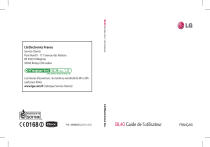
Lien public mis à jour
Le lien public vers votre chat a été mis à jour.